新着情報
新着記事一覧
 2024.01.17WEB制作
2024.01.17WEB制作【WordPress】サイト復旧の方法とサイバー攻撃を未然に防ぐ対策
サイトの運用にはセキュリティの管理が必要不可欠です。ログインに二段階認証を導入する、セキュリティ用のソフトをインストールするなど被害を予防するための方法ばかりが注目されがちですが、問題が発生した際に効率的な対処を行うための準備をしておくのも重要なセキュリティ対策の一つです。この記事では、WordPressで制作したサイトがハッキングなどの被害を受けたときのサイト復旧の手段と、攻撃を防ぐための基本的な対策をお伝えします。サイバー攻撃を受けたらサイト復旧は必須一口にサイバー攻撃といっても悪質さや被害の範囲は場合によって異なり、被害発生後の対処によって被害の程度が大きく変わることもあります。不正アクセスを受けた段階で対策を行えば被害をかなり抑えることができますが、異変が起きたサイトを復旧せず放置すると被害が拡大してしまいます。「セキュリティの警告が出ているけれど、何が起きているか分からないし実害は出ていないように見えるから放置する」は一番NGなパターンです。一度サイバー攻撃に遭ったサイトは復旧せず放置しておくと次の攻撃の発信源となってしまい、ユーザーや取引先などにも影響を与える可能性も十分に考えられます。サイトや企業自体の信用度にも関わるので、サイトを運用していく上ではセキュリティ対策と並行して何かあった時の復旧方法の構築が必須です。WordPressサイト復旧の方法・手順サイト復旧の方法は問題が発生した原因によって異なることがありますが、今回は当社のエンジニアが実際にWordPressのサイト復旧を行った事例を参考に手順をご紹介します。①サイトをクローズして原因を分析被害が外部に広がるのを防ぐためにサイトをメンテナンス状態にします。当社の事例では、WordPressで制作した該当サイトにアクセスすると外部のスパムサイトへ誘導される仕様に改ざんされていました。サイトをクローズしてから分析してみると、バージョンが古いまま放置された状態だったことが分かりました。その脆弱性を突かれたことが原因であることを把握したうえで、どこのファイルに原因があるか特定し修正する作業に入ります。②WordPressをインストールし直す改ざん被害が起こった場合はWordPress内部のコアファイルまで書き換えられている可能性が高く、原因を特定するのは困難です。コアファイルの内容はどんなサイトであっても大差ありません。そのため、一つ一つ原因を探さずに、全データを取得してから最新版のWordPressをクリーンインストールするのが一般的です。再インストールすることで、WordPressのコアファイルを問題が起こる前の状態に戻すことができます。③データの問題を解決して再アップデータに問題があった場合は原因となっているファイルを削除して、再度上げ直します。復旧後のサイトに問題がなければこれで作業は完了です。古いバージョンを最新版にアップデートした状態で、攻撃を受けたサイトを回復させることができます。【復旧対策と併せて】WordPress版セキュリティ対策チェックリスト問題が起きた後の対処法と問題が起こる前の対策は、片方ではなくどちらも並行して行うことで効果を発揮します。以下の事項を参考に、自社サイトのセキュリティが万全かしっかりとチェックしておきましょう。WordPress本体・テーマ・プラグインを更新WordPressは古いバージョンへの障害対応が早くに終了してしまうため、旧バージョンのまま放置されたテーマやプラグインの脆弱性を突いたサイバー攻撃が非常に多いです。>>>実際にサイバー攻撃を受けた事例<<<WordPress本体・テーマ・プラグインは全てこまめに更新し、使っていない機能は「無効化」ではなく削除するのが基本です。特に細かい障害に対応して出されることが多いマイナーアップデートは自動更新設定を切らずに常に最新の状態を保てるようにしてください。>>>自動更新設定について気になる方はこちらから<<<セキュリティ用プラグインを導入WordPressにはサイトのセキュリティを向上させるためのプラグインがいくつか存在します。ログインを二段階認証にしたり、不正ログインを検知したりといった機能を追加することができるので、必ず一つはセキュリティ用プラグインを導入しておきましょう。詳しくは「【プロが教える】WordPressテーマ選びのコツをセキュリティ面から解説」をご覧ください。管理画面のログイン設定基本的なことですが、ログイン設定をきちんと行うことも重要です。よくありがちなのは「ログインID、パスワードをドメイン名と同じものに設定している」パターンでしょう。忘れないように分かりやすい文字列を使いたくなるかもしれませんが、容易すぎるものは解析されやすく不正アクセスを招く要因になってしまいます。前述した二段階認証の設定なども含め、管理画面のログイン設定はデフォルトのままではなくしっかり対策しておくようにしましょう。バックアップの取得サイト復旧時にバックアップのデータがあれば比較的簡単に復旧できます。障害発生時に備えて、定期的なバックアップができるよう設定してください。WordPress保守サービスならサイト復旧にも対応専門的な知識のない人が自力でサイト復旧を行うのは困難です。もし自社で万が一の事態に備えた対策ができていないと感じているようなら、保守サービスを導入してみてはいかがでしょうか。プラグインの管理やバックアップの取得などの基本的なセキュリティ対策はもちろん、攻撃を受けた際の復旧もプロの力に頼ることができます。当社のWordPress保守サービスは月額3万円~、1日あたり約1,000円程度で経験豊富なプロのエンジニアがサイト運用におけるリスクマネジメントを代行いたします。また、保守だけでなくゼロからのサイト制作やSEO検索流入を増やすコンテンツ作成も対応しております。まとめWordPressのサイトがサイバー攻撃を受けた場合は、放置せず被害を最小限に抑えるための対処をしっかり行うことが重要です。どんなにセキュリティ対策を行っていたとしても、攻撃に遭うリスクをゼロにすることはできません。基本的な対策を行いつつ、障害発生時の対応方法も社内で共有してすみやかにサイト復旧を行える体制を作っておくことが大切です。
 2024.01.17WEB制作
2024.01.17WEB制作SSL証明書とは?セキュリティにおける必要性や種類を解説
「SSL証明書」という単語はご存知でしょうか?サイバーセキュリティにある程度詳しい方なら今更説明するまでもないほど馴染みがある言葉かと思いますが、これから学ぶ方にとっては少しとっつきにくいと感じるものかもしれません。ここでは、Webサイトのセキュリティを守るのに欠かせないSSL証明書について、基本的な解説と導入が必要な理由を分かりやすく解説します。よろしければ参考にしてください。1.SSL証明書・SSL化とはSSL証明書とは、SSL/TLSを用いるために発行する電子証明書のことです。Webサイトを表示するために利用するサーバーに対して発行するものなので、「SSLサーバー証明書」とも呼ばれます。SSL証明書を発行することでデータの改ざんとなりすましを防止し、第三者にサイト利用者の情報が盗み取られないよう暗号化することが可能です。また、SSLを導入した状態を「SSL化」と呼びます。 SSL化するとURLの冒頭が「https」になり、鍵マークが表示されます。外部サイトのSSL化をチェックしたいときはアドレスバーを見るとよいでしょう。当サイトのURLです。左側にある鍵マークとURL冒頭の「https」表記からSSL化されたWebサイトであることが分かります。ちなみにSSLとTLSはほとんど同じ機能を持つ暗号化技術ですが、現在はほとんどの場合TLSを用いて暗号化を行います。TLSで暗号化した場合であっても慣習的に「SSL化」と呼ぶことが多いです。2.SSL証明書の種類SSL証明書を取得するには、あらかじめ条件を満たしたうえで認証局(CA)から証明書を発行してもらう必要があります。社内システムなど一般には公開されないサイトの場合は個人や社内のサーバーで暗号化通信を行う「プライベート認証局」を利用することもありますが、他者が訪れることを想定して制作したサイトについては定められた認証局(パブリック認証局)で手続きを行わなければいけません。また、パブリック認証局で発行できるSSL証明書は認証方法によって以下の3つに分けることができます。認証方法料金取得難易度特徴ドメイン(DV)認証無料~年間数万円低誰でも取得可 オンラインで完結企業(OV)認証年間数万円~数十万円中法人のみ取得可 電話認証で実在確認ありEV認証年間数万円~数十万円高法人のみ取得可 厳密な審査ドメイン(DV)認証該当サイトのドメイン利用する権利を証明するのが「ドメイン認証」です。無料で取得できるのもあるため、個人サイトや小規模な企業のサイトであっても最低限ドメイン認証でSSL証明書を取得しておくべきです。有料の場合も認証の信頼性は全く変わりません。料金を払うことでカスタマーサポートなどを受けることができるので、社内に知識を持った人がいない場合は有料のドメイン認証を使うとよいでしょう。取得は最も簡単であり、オンラインのみの手続きで済ませることができます。企業(OV)認証ドメインの利用権に加え、該当サイトを運営する企業の実存性(架空の企業を名乗っていないかどうか)を証明する認証方法です。ドメイン認証は個人でも受けられますが、企業認証を受けられるのは法人として認められた組織のみです。そのため、取得の難易度がやや上がります。審査時には企業の実存確認のため認証局から電話がかかってきます。EV認証3つの中で最もランクがと信頼性が高い認証方法です。かかる費用は企業認証よりも比較的高く、最も高額なものでは年額が100万円近いサービスもあります。ちなみに以前はEV認証で証明書を取得したサイトにアクセスするとアドレスバーかURLが緑色に表示されたため簡単に見分けることができましたが、現在この仕様は全てのブラウザで廃止されています。3.SSL証明書・常時SSL化の必要性SSL証明書は基本的にサイト内部のシステムを守るものではないため、中にはサイバーセキュリティ上必要ないのではとする見方もあります。しかし、実際のところはサイトと企業そのものの信頼性を維持するために必要不可欠なものであることを頭に入れておきましょう。ユーザーからの信頼を得るSSL証明書はサイトを訪れるユーザーを守るためのシステムです。現在では、一般的に用いられている全てのブラウザでサイトがSSL化されているかどうかすぐに確認できるようになっています。そのため、SSL証明書を取得していないと「なんとなく怪しいからこのサイトはやめておこう」と不信感を持たれるなど、ユーザーを遠ざけることになりかねません。また、サイト内にユーザーの個人情報を入力するフォームなどがある場合はさらに致命的です。ネットショッピング時に入力したクレジットカード番号や住所が漏えいするリスクがあることが外部から筒抜けになっているので、サイバー犯罪の格好の餌食となってしまいます。常時SSL化とは以前はユーザーが情報を入力するフォームやログインのページのみを限定的にSSL化するのが一般的でした。現在はすべての情報のやり取りを暗号化通信で行う「常時SSL」の導入が求められています。常時SSL化が必要な理由Cookie(ブラウザに保存される情報)には、サイトの閲覧履歴なども含まれることがあります。サイト全体がSSL化していないと悪意ある第三者に閲覧履歴を傍受されてしまうため、ユーザーのリスクを軽減するという意味で常時SSL化は必要不可欠です。また、ウェブサイト表示の高速化に必要な「HTTP/2」というプロトコルは、ウェブサイトの常時SSL化が必須事項になっています。Googleも常時SSLを導入していることを検索順位の決定要因にしていると公表しているので、SEO的にも常時SSL化を行っておくべきでしょう。chromeで「常に安全な接続を使用する」設定をONにすると、非SSL化されていないサイトの表示前にこのような警告が出てきます。著名な企業であってもSSL化未対応のサイトはかなり存在します。また、スマートフォンは特にURLバーが目に留まりやすく警告マークが一層目立つため、不安を感じて離脱するユーザーもいるでしょう。一度自社のサイト表示をチェックしてみてください。4.まとめSSL証明書とは、サイトを表示する際の通信に暗号化を行っていることを証明するものです。実在性の信用度によっていくつか認証の種類があるため、自社の状態に合わせて合った認証局を選ぶようにしましょう。自社のWebサイトの状態がよく分からないという方は、外注サービスの導入を検討するのもよいでしょう。当社では、WordPressをはじめとするサイト保守のサービスを提供しています。ぜひご検討ください。
 2024.01.16WEB制作
2024.01.16WEB制作WordPressのバージョンを下げても大丈夫?注意点・確認方法をカンタン解説
バージョンを最新版に更新しておくのはWordPressにおけるサイト運用の基本です。最新バージョンにアップデートすることで機能面において使いやすくなるだけでなく、セキュリティの脆弱性にも対応できます。しかし、更新後何らかの理由でバージョンを下げなければならない事態が発生する場合があるのも確かです。結論から申し上げるとWordPressのバージョンを下げることは推奨しませんが、トラブルに対応するうえでどのように対処すべきかどうかは知っておきましょう。この記事では、WordPressのバージョンの下げ方やメリット・デメリット、注意点などをご説明します。テーマ・プラグインのダウングレードについても解説するので、ぜひ参考にしてください。1.WordPressのバージョンを下げる理由WordPressのバージョンを下げる(ダウングレードする)理由はいくつかありますが、大まかにいえばどれも「不具合に対応するため」であると言えます。アップデート後にサイトの表示崩れが起こる、管理画面にログインできないなどのトラブルは運用上かなりの確率で起こりえます。多くの場合プラグイン・テーマとの互換性が悪くなることが一番の原因ですが、アップデートした後に起こったのであればバージョンを下げて元に戻せばたいていの問題は一旦解決します。他にも「新しいバージョンが使いにくい」という理由で元のバージョンを使いたい方がいるかもしれませんが、不具合がないのにダウングレードするのはおすすめできません。例えば「ブロックエディタではなくクラシックエディタを使いたい」という場合はWordPress公式が提供しているプラグインを導入することで解決します。ダウングレードしなくて済むよう、調べて対策しましょう。2.WordPressのバージョンを下げるときの注意点「最新バージョンに更新したらサイトが動かなくなってしまった」などの事態を解消したいのであれば、バージョンを一時的に下げる必要があります。バージョンを下げるときは以下の事項に注意しておきましょう。セキュリティ面でのリスクがある過去のバージョンにはセキュリティ的な脆弱性が見つかっている可能性があります。2022年に発表されたJVNの情報※によれば、WordPressの6.0.3より前のバージョンには「メール投稿」機能に関係する複数の脆弱性が存在しているそうです。システムに脆弱性がある状態でサイトを運用していると、サイバー攻撃の被害に遭うリスクが増加します。まだ脆弱性が発見されていないバージョンであっても、公式に発表されている最新版以外は安全性が確保されていません。ダウングレードする場合はセキュリティ面でのリスクが生じることに留意してください。不具合解消後はなるべく早く最新バージョンに戻すダウングレードすることで一時的に問題は解消するかもしれませんが、前述したようにそのまま放置していてはリスクが残ってしまいます。必ず不具合の原因を探して解決して最新バージョンに戻しておきましょう。3.WordPressのバージョンを下げる方法WordPressをダウングレードする方法はいくつかありますが、基本的には「バックアップを復元する」やり方が基本的に失敗なく簡単にできるのでおすすめです。バックアップを取っていない場合は、以下に紹介する他のやり方も試してみてください。バックアップを復元する正確にはダウングレードに分類される作業ではありませんが、アップデート直後に不具合が起こった場合はこのやり方が一番簡単です。アップデート前に取得したバックアップを復元し、プラグインをすべてオフにしてから再度アップデートします。くわしいやり方は「WordPressアップデートの手順を初心者向けに解説!不具合への対処方法も」 をご覧ください。プラグインを利用するWordPressにインストールできるプラグインの中には任意の過去バージョンに戻せるものも存在します。ダウングレードプラグインとして一般的に知られている「WP Downgrade」は管理画面上から作業できるようになっているため初心者向けにもおすすめです。ただし、導入しているプラグインとの相性によってはバージョンを下げることで他の不具合が生じる可能性があるので注意しましょう。手動で過去のバージョンをインストールするサーバーにファイルを送るためのソフト(FTPソフト)を利用して内部のデータを編集しなければならないため初心者向けではありませんが、手動でダウングレードを行うという手もあります。WordPressの公式サイトから過去に公開されたバージョンをダウンロードして、サーバーに旧バージョンのデータをアップロードします。触る必要のないファイルを不用意に編集するとサイトに重篤な不具合が生じることもあるので、十分に注意しなければならない方法です。4.WordPress内のプラグイン・テーマをダウングレードしたいときはWordPressの本体(コアファイル)だけでなく、プラグイン・テーマにもバージョンを下げる手段があります。「WP Rollback」などのダウングレード専用プラグインを使うやり方が一番楽ですが、WordPress用のプラグインと同様に互換性の問題が生じる可能性があることには注意してください。少し前のバージョンであれば、公式サイトのプラグインページから過去のバージョンをダウンロードすることもできます。ダウンロード後に更新したプラグインを削除してからFTPソフトを使って過去バージョンをインストールすることで、アップデート前に戻ります。まとめWordPressのダウングレードは一時的な問題の解消にはなりますが、根本的な原因を特定して最終的には最新バージョンにアップグレードしなければなりません。もし自分のサイトで生じた不具合の原因や対処方法が分からない場合は、復旧をプロに任せるのも一つの手です。※JVN+ #09409909 WordPressにおける複数の脆弱性
 2024.01.16WEB制作
2024.01.16WEB制作【プロが教える】WordPressテーマ選びのコツをセキュリティ面から解説
WordPressで制作されたサイトをより魅力的にするには、作りたいサイトに合ったテーマを選ぶことが非常に重要です。しかし、有料無料問わず多種多様なテーマがあるので「どれを選べばいいかわからない」と悩んでいる方もいるのではないでしょうか。もちろん機能性も大切ですが、安全なサイトを運用するためにセキュリティ面にも注意を払って選ぶ必要があります。今回はWordPressのテーマ選びをするときのポイントを解説し、気になる疑問を解消します。WordPressで制作されたサイトをより魅力的にするには、作りたいサイトに合ったテーマを選ぶことが非常に重要です。しかし、有料無料問わず多種多様なテーマがあるので「どれを選べばいいかわからない」と悩んでいる方もいるのではないでしょうか。もちろん機能性も大切ですが、安全なサイトを運用するためにセキュリティ面にも注意を払って選ぶ必要があります。今回はWordPressのテーマ選びをするときのポイントを解説し、気になる疑問を解消します。1.WordPressのテーマとは前提として、テーマとはWordPressで制作したWebサイトのデザイン・機能のテンプレートを指します。無料で利用できるものと有料で購入するものがあり、有料版は買い切りタイプとなっているのが一般的です。また、テーマにはWordPressの管理画面からインストールできる「公式テーマ」と、Webサイトなどで配布されているテーマを自分でWordPressにアップロードして利用する「非公式テーマ」があります。知名度がある公式テーマとしては、日本人が制作した無料テーマ「Lightning」が挙げられます。2.WordPressテーマのセキュリティ問題なぜ公式テーマの方が安全かというと、非公式の自作テーマは公開後にアップデートせず脆弱性を放置しているパターンもかなり多いからです。2015年にはポートフォリオ用有料テーマ「Photocrati」で脆弱性が発見されたという例※もあります。不適切なテーマの使用はサイトの改ざんや情報漏えいなど深刻なトラブルを引き起こすリスクがあるので、判断がつきにくいようであれば公式テーマを使うのがおすすめです。3.WordPressのテーマ選びQ&Aテーマ選びはサイトを作るうえで重要ですし、プラグインと違って後から変更するのは容易ではありません。よく起こりがちな疑問を解消してから決めるようにしましょう。Q.選んではいけないテーマはある?絶対的な基準はありませんが、選ばない方がよいのは「アップデートされていないテーマ」です。WordPress本体(コアファイル)には定期的なアップデートがあるので、ある程度の頻度で更新しなければ更新に対応できなくなってしまいます。最初は問題なく使えても、あとから脆弱性が見つかったり最新バージョンとの互換性が悪くデザインが崩れたりといったトラブルが発生することもあります。定期的にアップデートしているかどうか、事前に確認しておきましょう。Q.無料テーマはセキュリティ的に問題ない?有料無料の違いはSEO対策などの機能やカスタマイズの柔軟性に拠るところが大きいので、無料だから危険があるというわけではありません。ただし、無料テーマの中には作成したままアップデートせず放置されている自作テーマがかなりあります。特に制作者が不明瞭で更新情報がないテーマはセキュリティ的に危険なので避けるようにしましょう。また、有料でもサイバー攻撃の被害に遭うリスクがあるので、価格以外の面にも注意を払うことが重要です。Q.サイト制作後にテーマ変更は可能?使っているテーマに問題がある、デザインを変えたいなどの理由でテーマを変えることは可能です。ただし、それまで利用していたテーマの機能が使えなくなることでサイトの表示に関わる深刻なエラーを起こすことがあります。実際に変更する場合は専門的な知識を持った人が実施してください。4.WordPressテーマ選びのポイント安全なテーマを選ぶにはいくつかコツがあります。WordPressに導入するテーマをご自身で検討しているのであれば、以下のポイントを押さえておきましょう。更新頻度が高いアップデート情報がないテーマは脆弱性を突かれたサイバー攻撃に遭う可能性が高く、かなり危険です。デザインや機能性に優れていたとしても選ぶのは避けましょう。WordPressのコアファイルアップデートに合わせて定期的に更新しているかどうか必ず確認して、数ヶ月以内に最新バージョンが公開されているものを導入してください。公式テーマを利用する公式テーマはWordPressを公開している団体が選んだテーマなので、定期的なアップデートなどのセキュリティ対策が整っています。もちろん定期的な確認は必要ですが、本体のアップデートによる互換性の不具合も比較的起きにくいので、デザイン面や機能性などに不満がなければ公式テーマを利用するのがよいでしょう。利用者が多く作成者が明確WordPressの管理画面からインストールできる公式テーマは種類が限られており、特に日本語で多機能なサイトを作るには不十分かもしれません。非公式テーマにも著名なものは数多くあるので、何にするか迷っている方は利用者が多いテーマを利用するとよいでしょう。また、作成者が明確かどうかも一つの基準になります。例えば、国内の筆頭である「SWELL」は企業ではなく個人で制作されたテーマですが、その開発者である了氏は公式サイト ※から最新情報を発信しています。企業でテーマを制作している場合もあるので、信頼性を高めたい・カスタマイズしたいといった場合は開発元をくわしく調べてみましょう。サポートが充実しているテーマに不具合が生じたときなどには、カスタマーサポートセンターがメール相談などに対応してくれるかどうかも気にしておきましょう。個人が制作した買い切りの有料版テーマはカスタマーサポートがないことが多いので、注意が必要です。人気テーマであればQ&Aや事例が充実しているためサポートがなくても自分で調べれば解決できることもあります。しかし、細かいサポートを必要としている初心者は人気だからといって安易にテーマを決めてしまうのは危険かもしれません。自分(自社)で対策ができる範囲を把握したうえで適切なテーマを選びましょう。自分でサイトを制作・維持する自信がなければ、テーマ制作も含めたサイト保守サービスを利用するのも有効です。5.まとめサイトのセキュリティを維持するためにはアップデートの管理を定期的に行っているテーマを選ぶようにしましょう。WordPress専門のサイト制作・運用を依頼すると、会社によっては自作テーマでサイトを制作できます。保守管理の専門家がいる企業が制作したテーマであればセキュリティチェックを行った状態で納品されるので、リスクが低い状態での運用が可能です。当社のWordPress保守サービスではオリジナルのテーマを使用したサイトの制作も承っています。もちろん外部テーマで既に作成済みのサイトでも保守管理を行いますので、「自社でセキュリティの管理をしている人が誰もいない」「テーマを変えたいけれどよく分からないので放置している」などのお悩みがあればぜひ利用を検討してみてください。※ddryo+My Profile
 2024.01.12CVR改善
2024.01.12CVR改善【2024年最新】おすすめのユーザビリティ改善・CVR改善コンサル会社6選
企業とユーザーの接点がデジタルへとシフトし、接点となるWebサイトのUI/UXを充実させることの重要度が高まる中で、具体的な指標としてのCVR、そしてCVRを改善するためのサイトユーザビリティ改善、サイトリニューアルではなくサイトを運営しながらPDCAサイクルで改善していくプロセスが注目を浴びています。この記事では、実際にユーザビリティ改善・CVR改善をサポートしてくれるコンサルティング会社をどのように選定したらよいか、選定の際のチェックリスト、そしてWebly編集部おすすめのコンサルティング会社6選についてご紹介します。 1.おすすめのユーザビリティ改善・CVR改善コンサルティング会社6選Webコンサル会社は数多くありますが、質の高いサービスを提供してくれる会社を選ぶことは簡単ではありません。特に、ユーザビリティ改善コンサルティングは費用が高くなりやすいため、悩む方も多いでしょう。そこで、Webly編集部が厳選したおすすめのユーザビリティ改善・CVR改善コンサルティング会社を6社ご紹介。サービス料金や強み・弱みとあわせて解説します。 社名 ECマーケティング ビービット ミツエーリンクス ゴメスコンサルティング KAIZEN PLATFORM ペンシル主な導入実績 JAL、日本通運、NTT西日本、オルビス、ニッセン等 LIXIL、NEC、サントリー、楽天、ヤマハ等 日産、エスビー食品、ニチイ学館、エーザイ等 非公開 O-net、Usen、エイベックス、BMW等 ライオン、カゴメ、グリコ、大塚製薬等調査手法ヒューリスティック評価 ベンチマーク評価 アクセスログ解析 被験者テスト(ユーザーテスト)UXリサーチ 自社ツール(ユーザーグラム)導入伴走コンサルティングユーザーテスト エキスパートレビュー UXデザインワークショップ等ユーザーテスト ヒューリスティック分析 アクセスログ解析 KPI策定等サイトユーザビリティ改善の調査分析ではなくABテストのツール提供とその活用コンサルティングサービス。アクセスログ解析 各種ツール活用費用 スポット 100万円~400万円前後 800万円~ 800万円~ 30万円~1,000万円 800万円~ 400万円前後~伴走型 月額30万円前後~(規模による) 月額100万円以上~ 不明 不明 月額100万円以上~ 月額30万円前後~強み ECサイト、マーケティングサイトに特化しているため、売上アップ、リード獲得増加にフォーカスしたプロジェクトに強い。ROIなどを重視するプロジェクトに適している。 日本のサイトユーザビリティ業界の先駆的企業、自社ツールユーザーグラムを活用したプロジェクトに適している。 超大規模サイトのサイトリニューアルのプロジェクト実績が豊富。大企業でのワークショップのファシリテーションなどに向いている。大型案件が得意。 官公庁や金融機関などで同業他社とランキングを比較し、そのランキングを上げること自体がKPIである場合にベストな選択肢。ランキング型の元祖(トライベック・ストラテジー社もこの手法を踏襲)。 安価なABテストツールで満足できない企業、ABテストの運用サポートに年間数百万円を払える企業に向いているサービス。高機能なABテストツールに比較的手厚いサポートがついているパッケージサービス。 ある程度ユーザーニーズがすでに見えていて、アクセスログ解析を中心とした定量的な分析、サイト改善を伴走型で実施してくれる会社の中では比較的安価。弱み 評価体型が個別プロジェクト改善実践型なので、ゴメスコンサルティングやトライベックストラテジーのような、ユーザビリティランキング・評価点自体を重視するプロジェクトには向いていない。 現在は自社ツール販売の付加価値としてのコンサルテイングがメイン。大規模サイトリニューアルを視野に入れたプロジェクトでないと、ユーザビリティ調査単独での販売には消極的。コンペにも参加しないことが多い。 コンサルティング単独で受けてくれない可能性が高い。ゼネコン型。 業界別ユーザビリティ評価レポートの販売が中心で個別のソリューションが弱い。 ツール利用料自体がメインのサービスに対して、月額100万円近くを使うことに費用対効果が見出せない会社には向いていない。 ユーザーテストの実施サービス自体を積極的に営業していない。社員数が多いので小規模予算の場合、若手がアサインされる場合、ユーザーニーズが見えていない会社においては方向性を見出しにくい可能性がある。※2023年6月時点の情報です。 ①ECマーケティング株式会社ECマーケティング株式会社はECサイトやマーケティングサイトに特化したWebコンサルティング会社です。ヒューリスティック評価、被験者テスト、アクセスログ、競合調査の4つの視点でWebサイトの課題を全方位的に洗い出します。主な導入実績 JAL、日本通運、NTT西日本、オルビス、ニッセン等調査手法ヒューリスティック評価 被験者テスト(ユーザビリティテスト) アクセスログ解析 ベンチマーク評価(競合調査)費用スポット:100万円~400万円前後 伴走型:月額30万円前後~(規模による)強み ECサイト、マーケティングサイトに特化しているため、売上アップ、リード獲得増加にフォーカスしたプロジェクトに強い。結果ROIなどを重視するプロジェクトでの実績が多い。弱み 評価体型が個別プロジェクト改善実践型なので、ゴメスコンサルティングやトライベックストラテジーのような、ユーザビリティランキング・評価点自体を重視するプロジェクトには向いていない。[word_balloon id="2" size="M" position="L" name_position="under_avatar" radius="true" balloon="talk" balloon_shadow="true"]ECマーケティング株式会社では、月額30万円~の伴走プランも提供しています。日本を代表するようなEコマース企業から最近Webに力を入れている企業までコンサルティング可能です。[/word_balloon] ②株式会社ビービット株式会社ビービットは、テクノロジーを活用してUXを高める、クラウドサービスとコンサルティングを提供する会社です。20年以上にわたりUX改善を行ってきた先駆的企業ですが、サービス料金は比較的高めです。主な導入実績 LIXIL、NEC、サントリー、楽天、ヤマハ等調査手法UXリサーチ 自社ツール(ユーザーグラム)導入伴走コンサルティング費用スポット:800万円前後~ 伴走型:月額100万円~強み 日本のサイトユーザビリティ業界の先駆的企業弱み 現在は自社ツール販売の付加価値としてのコンサルティングがメイン。大規模サイトリニューアルを視野に入れたプロジェクトでないと、ユーザビリティ調査単独での販売には消極的。コンペにも参加しないことが多い。③株式会社ミツエーリンクス株式会社ミツエーリンクスは、国内屈指のコミュニケーション・デザイン・カンパニーです。UXサービスも提供しており、超大規模サイトでの実績が豊富です。主な導入実績 日産、エスビー食品、ニチイ学館、エーザイ等調査手法ユーザビリティテスト エキスパートレビュー UXデザインワークショップ等費用スポット:800万円前後~ 伴走型:不明強み 超大規模サイトのサイトリニューアルのプロジェクト実績が豊富。弱み コンサルティング単独で受けてくれない可能性が高い。④ゴメス・コンサルティング株式会社ゴメス・コンサルティング株式会社はWebサイトの客観的な調査・分析に強みのあるコンサルティング会社です。同業他社とランキングを比較し、順位を上げるというランキング型の元祖になります。主な導入実績 非公開調査手法ユーザビリティテスト ヒューリスティック分析 アクセスログ解析 KPI策定等費用スポット:30万円~1,000万円 伴走型:不明強み 官公庁や金融機関などで同業他社とランキングを比較し、そのランキングを上げること自体がKPIである場合にベストな選択肢。ランキング型の元祖。弱み 業界別ユーザビリティ評価レポートの販売が中心で個別のソリューションが弱い。⑤株式会社Kaizen Platform株式会社Kaizen Platformは、Webサイトの改善を推進/継続するABテストツールを提供する会社です。月額100万円~というサービス料金ですが、手厚いサポートがついているため、安価なABテストツールで満足できない企業に向いています。主な導入実績 O-net、Usen、エイベックス、BMW等調査手法 ABテストのツール提供とその活用コンサルティングサービス。※サイトユーザビリティ改善の調査分析ではない費用スポット:800万円~ 伴走型:100万円以上~強み 高機能なABテストツールに比較的手厚いサポートがついているパッケージサービス。安価なABテストツールで満足できない企業、ABテストの運用サポートに年間数百万円を払える企業に向いているサービス。弱み ツール利用料自体がメインのサービスに対して、月額100万円近くを使うことに費用対効果が見出せない会社には向いていない。⑥株式会社ペンシル株式会社ペンシルは、独自の「デジタル戦略成功シート」をもとにWebコンサルティングを提供しています。伴走型のコンサル会社の中では比較的安価ですが、社員数が多いため若手社員がアサインされるケースがあります。事前に確認しておいた方が良いでしょう。主な導入実績 ライオン、カゴメ、グリコ、大塚製薬等調査手法アクセスログ解析 各種ツール活用費用スポット:400万円前後~ 伴走型:月額30万円~強み ある程度ユーザーニーズがすでに見えていて、アクセスログ解析を中心とした定量的な分析、サイト改善を伴走型で実施してくれる会社の中では比較的安価。弱み ユーザビリティテストの実施サービス自体を積極的に営業していない。社員数が多いので小規模予算の場合、若手がアサインされる場合、ユーザーニーズが見えていない会社においては方向性を見出しにくい可能性がある。2.Webサイトを改善してコンバージョン率(CVR)を上げる方法、改善インパクトの試算方法Webサイトを改善してコンバージョン率(CVR)を上げる方法については、大きくわけて以下の3つのアプローチがあります。ユーザビリティ調査:ユーザビリティ課題と改善事項を抽出して改善を実装する 接客ツール・ポップアップツール:ユーザー体験を向上させる アクセスログ解析:課題の重要度を定量的に評価するとともに改善インパクトを試算するこれらを総合的に行うことがユーザー体験の向上、CVR改善のために重要なことですが、「接客ツール・ポップアップツール」では、多くのベンダーがサービスを提供しており、比較的安価で入手可能である一方、ツールを使いこなすこなすこと自体の方が重要度が高いです。また、「ユーザビリティ調査」と「アクセスログ解析」については、それらのノウハウを持っている会社自体があまり多くなく、同時にそれらのノウハウを持ってサポートしてくれるコンサルティング会社を見つけることは困難です。また、優秀な、自社にあったユーザビリティ改善・CVR改善コンサルティング会社を見つけるだけでなく、自社がどの程度の費用を投下すべきか、またどのように評価すべきかを試算することも同様に重要です。弊社が10年以上、数百のプロジェクトを行ってきた経験から、サイトユーザビリティを改善することによるインパクトは、外部要素を除外した自然検索流入のCVRで平均1~3割のCVRが改善されることが多いです。たとえば、年商3億円のECサイトで、CVRが10%改善すると、1年間で3000万円の改善インパクトになり、その効果は多くの場合に2年以上継続するため、改善インパクトは1億円前後と試算されます。その改善のために数百万円の調査を実施することは費用対効果の高い投資となります。これらの試算をすることが重要で、その試算をサポートしてくれるコンサルタントを見つけることが重要です。 3.Webサイトユーザビリティ改善の歴史1995年にアメリカの認知心理学者である、ヤコブ・ニールセン博士がWebサイトのヒューリスティック10原則というホワイトペーパーを公開しました。イード社が翻訳版のページを公開しています。ここから、サイトユーザビリティを改善するためのアプローチが普及するきっかけになりました。2000年にヤコブ・ニールセン博士がユーザビリティテストに必要な人数は5人と提唱 しました。これによって、比較的低コストでユーザビリティテストを実施することが可能になり、ユーザビリティテストを実施する会社が増えました。2006年に、「ユーザ中心ウェブサイト戦略 仮説検証アプローチによるユーザビリティサイエンスの実践 」という出版がされました。この著書を通じて、多くの日本のユーザビリティ調査ベンダーは ヤコブ・ニールセン博士の手法をフォローアップするきっかけとなりました。これらの流れによって、2000年代後半から2010年代前半に、サイトユーザビリティ調査・コンサルティングサービスを提供する会社が増えましたが、2010年代後半以降、サイトユーザビリティ調査・コンサルティングサービスを単独で提供する会社が減少しました。その理由は、以下のようなコンサルティング会社・業者側の都合によるものと著者は見ています。[btn class="simple"]コンサルティング単体で数百万円で販売するより、コンサルティングを見せ玉として数千万円のサイトリニューアルを受託した方がよい 予算の大きい、官公庁や金融機関などをターゲットした会社がゼネコン化し、ユーザビリティ単体で販売する必要性が低くなった 会社の成長をスケールさせるため、コンサルティングの受託販売ではなく、ノウハウをツール化してASPサービス・SaaSサービスとして販売する方がよい[/btn]そのため、なかなか質の高いコンサルティング会社を見つけることが難しい、という現状につながっている、と著者は見ています。一方で、これらの業者側の都合・メカニズムを知ることで、実際にコンサルティング会社を選定する際に役立ちます。 4.実際に用いられるサイトユーザビリティ評価の手法続いて、実際のサイトユーザビリティ改善プロジェクトで用いられる手法についてご紹介します。以下の4つの手法が用いられています。ヤコブ・ニールセン博士が確立し、日本に定着した流れ、といえます。ヒューリスティック評価(エキスパートレビュー):コンサルタントによる経験則による改善点の抽出方法です ベンチマーク評価:ヒューリスティック評価を競合他社・他業界のサイトと比較して行う手法です アクセスログ解析:アクセスログ解析を単独で行うよりも、これらのユーザビリティ改善と合わせて実施することで有効な改善点の抽出につながります。またアクセスログ解析をサイトユーザビリティ改善のKPI策定のために行うのも重要な視点です。 ユーザビリティテスト:ヤコブ・ニールセンが2000年に提唱した手法で「1セグメント5人のテスト 」が業界標準となっています。ヒューリスティック評価とベンチマーク評価は<仮説・セオリーよりの手法>です。他2つの手法と比較すると根拠が弱いですが、具体的な改善事項を短納期・低コストで抽出しやすい(ただし担当するコンサルタントの経験が豊富であれば、という前提で)、というメリットがあります。アクセスログ解析とユーザビリティテストは<調査より>というか調査そのものです。根拠が強いですが、コストと時間がかかるため、単独で十分有効な改善点を網羅することは実務的に困難な場合が多く、ヒューリスティック評価やベンチマーク評価と併用して行われることが一般的です。 5.ユーザビリティ改善・CVR改善コンサルティング会社の選定方法続いて御社にあったユーザビリティ改善・CVR改善コンサルティング会社の選定方法について、4つの視点と6つのチェックリストについてご紹介します。 視点1)提案する会社のビジネスモデル、狙いはなにか(サイト改善がメインか、それともただの餌か) 多くの場合に、サイトユーザビリティ上の課題指摘を営業フェーズでは提案してくるが、実際のプロジェクトが始まったら、その話がどこかに行ってしまう事が多いです。 ↓ 確認方法:納品物に、ユーザビリティ改善レポートと改善点の指摘が何ページ、何項目含まれるかを確認すること 視点2)予算が自社のビジネスモデルにマッチしているか、またその試算をサポートしてくれるか ユーザビリティ改善によるCVR改善効果の試算と、その経済合理性についてアドバイスしてくれるか。またその評価指標の策定とそのフォローアップについてサポートしてくれるか?の確認が必要です。 ↓ 確認方法:納品範囲に以下が含まれるか確認するユーザビリティ改善によるCVR改善効果の試算とその経済合理性についてのアドバイス ユーザビリティ改善による評価指標の策定 プロジェクト開始後の改善効果についてのフォローアップ視点3)優秀な担当者がアサインされるか、その担当者自身の実績はどうか 提案の際には優秀な人がプレゼンに登場しますが、多くのケースで、大手であればあるほど若手がプロマネとしてアサインされます。 ↓ 確認方法:プロジェクト開始後にアサインされるメイン担当者の経験を確認する 視点4)ユーザビリティテストを実施してユーザーの生の声を見ている会社・担当者かどうか 最後にもっとも重視したい点が、その会社・担当者が実際にユーザビリティテストを実施して、ユーザーの生の声を見ているかどうか、です。商売のもっとも本質的な部分ともいえ、一方ですべてが数値化できるウェブマーケティングにおいて軽視されがちな点です。業界歴23年の著者の経験上、この経験をどれだけあるかどうかが、担当するコンサルタントの力量とほぼ比例していると行っても過言ではありません。 ↓ 確認方法:ユーザビリティテストの実施経験の有無(会社全体と担当者自身)を確認する 5.ユーザビリティ改善・CVR改善コンサルティング会社選定のための7つのチェックリストこれまでの内容を踏まえ、ユーザビリティ改善・CVR改善コンサルティング会社を選定するためのチェックポイントを7つにまとめました。Webコンサル会社を選ぶ際は、下記をチェックしましょう。納品物に、ユーザビリティ改善レポートと改善点の指摘が何ページ、何項目含まれるかを確認する ユーザビリティ改善によるCVR改善効果の試算とその経済合理性についてのアドバイスが含まれるか確認する ユーザビリティ改善による評価指標の策定が含まれるか確認する プロジェクト開始後の改善効果についてのフォローアップが含まれるか確認する プロジェクト開始後にアサインされるメイン担当者の経験を確認する ユーザビリティテストの実施経験の有無を確認する(会社全体と担当者自身) ユーザビリティ改善の課題抽出と改善点の実装費用を別で発注できるか確認する6.最後に いかがでしたでしょうか?御社サイトのユーザー体験、UI/UX向上、CVR改善にお役立ていただけましたら幸いです。また、関連してこのような記事を作成してほしい、などご要望がありましたら、あるいは個別のプロジェクトについてご相談がありましたら、Webly編集部まで気軽にお問い合わせください。
 2024.01.12顧客関係管理(CRM)
2024.01.12顧客関係管理(CRM)【2024年最新】 ツール提供だけではない、おすすめのCRMコンサル会社7選
企業とユーザーの接点がデジタルへとシフトし、見込み客のリード獲得からの有料顧客化、あるいは通販事業者におけるトライアル客から定期ロイヤルユーザーへの育成といったCRM(Customer Relationship Management)施策が注目されていることは、改めていうまでもありません。各種プラットフォームやASP/SaaSなどのサービスやツールが日々増えており、選択肢は豊富です。一方、それらのサービスやツールの使いこなし方を利用者側の立場でサポートできる会社は非常に少なく、特にベンダーと紐づかないコンサルティングの選択肢は限られています。この記事では、実際にCRM施策において重要な実務となるCPO・リピート率・LTVのなどのKPI指標の算出方法をご紹介します。また、LTVなどのKPIを改善する具体的な改善策の提示、PDCAを回す業務をサポートしてくれるコンサルティング会社をどのように選定したらよいか、また選ぶ際のポイントについても詳しく解説しています。 Webly編集部おすすめのコンサルティング会社7選についてご紹介しますので、ぜひご覧ください。1.おすすめのCRMコンサルティング会社一覧CRMを取り扱うWebコンサルティング会社は数多くあります。その中からきちんと成果につながる会社を選択することが大切ですが、特にベンダーに左右されず中立的で豊富な経験を持つコンサルはかなり少ないのが実情です。そこで、Webly編集部が厳選したおすすめのCRMコンサル会社を7社ご紹介。CRMの手法やおすすめの選び方とあわせて解説します。社名ECマーケティング船井総合研究所アビームコンサルティングブレインパッドシナジーマーケティングカスタマーリングスNTTマーケティングアクト主な導入実績日本通運、オルビス、ココス、ダイエー、サントリー、伊藤園など比較的地方の中堅から大手企業が中心住友商事、東京海上、味の素、旭化成など超大手ヤフー、アサヒ、キリン、JTなど超大手コスモ石油、JTB、UCC、小林製薬、仙台銀行などJAL、サンスター、りそな銀行など官公庁、地方自治体、大手ホテルチェーン、電気・電力、製薬メーカーなどの超大手コンサルティングの有無コンサルティング自体がメイン大規模なデータ分析を中心としたコンサルティングコンサルティング単独での提供なしコンサルティング費用数十万円~数百万円数百万円~数百万円~数千万円~(推定)ーツール利用料ー月額 数十万円~月額 数万円~月額 数十万円~強み・向いている企業中小・中堅規模のEC/通販企業から大手企業まで業種ごとに優秀なコンサルタントが在籍、戦略立案のフレームワークが豊富大規模なデータ分析を中心としたプロジェクトに向いているメール配信ツールの提供がメイン事業なので、メール配信を中心にCRM施策を実施する社内にCRMの知識がある社員がいる会社に向いている顧客数数十万人以上の通販企業など社内にCRMの知識がある社員がいる会社に向いているコンタクトセンターの導入支援がメイン事業なので、コンタクトセンターの導入支援を中心にCRM施策を実施する会社に向いている弱み・向いていない企業ツールは提供していない(ツールを紹介することは可能)戦略提示中心であり、実務実行までのサポートが弱い担当するコンサルタントによって成果が変動する中堅規模の通販事業、EC事業者には向いていないツールの利用法はサポートしてくれるが戦略は自社で策定する必要があるコンタクトセンターの導入支援がメイン事業なので、コールセンター以外にボトルネックや改善ポイントがある企業には向いていない2.CRMの基礎となる主要な6つの指標についてCRM(Customer Relationship Management)施策を実施する際には、その効果や進捗を測るための様々な指標が用いられます。以下は、CRM施策で頻繁に利用される主要な指標です。指標1:顧客獲得コスト Cost Per Order (CPO)マーケティング・営業活動にかかる費用÷新規顧客数新たに顧客を獲得するのにかかるコストを指します。マーケティングや営業活動にかかる費用を新規顧客数で割って算出します。指標2:Life Time Value (LTV)平均顧客単価×収益率×購買頻度×継続期間顧客が企業にもたらす生涯価値の合計を示す指標です。顧客が生涯でどれくらいの収益を生み出すかを示し、これが高いほど良いとされます。指標3:Churn Rate (チャーンレート、離反率)サービス単価×一定期間で解約した顧客数÷一定期間の総収益×100さある期間内にサービスや製品をやめる顧客の割合です。特にサブスクリプションモデルなどのビジネスで重視される指標です。指標4:Net Promoter Score (NPS)(推奨者数-批判者数)÷回答者総数×100顧客が他人に対して製品やサービスを推奨する確率を示す指標。特定の質問に対する回答をもとに、プロモーター、中立、ディトラクターの3つに分けて評価します。顧客が製品やサービスにどれだけ満足しているかを示す指標としても用いられるのが特徴です。アンケート等を通じて直接顧客からのフィードバックを取得することもあわせて行います。指標5:クロスセル/アップセル成功率アップセル/クロスセルが成功した顧客数÷全体の顧客数×100既存の顧客に関連製品や高価格の製品を売り上げる活動の成功率。この指標が高いと、顧客との深い関係性や付加価値の提供がうまく行われていることを示します。指標6:再購入率(2回目転換率)2回目のリピート購入をした顧客数÷初回購入顧客数× 100顧客が再び製品やサービスを購入する確率を示す指標。高い再購入率は、顧客のロイヤリティや製品の質を示すものとなります。1回目購入から2回目購入への転換率を用いる事が多いです。[word_balloon id="2" size="M" position="L" radius="true" name="" balloon="talk" balloon_shadow="true"]これらの指標は、CRM施策の効果を具体的に把握して改善点や新たな戦略を考えるための基盤となります。適切な指標を選び、定期的にモニタリングすることがCRM施策の成功へと繋がります。[/word_balloon]3.日本におけるCRMの歴史日本におけるCRM(カスタマーリレーションシップマネジメント)の歴史は、グローバルな動向とは一部異なる特徴を持っています。1990年代後半から、2000年代初頭にかけて、CRMは、主に海外の大手企業での成功事例を背景に、日本の企業にもその必要性が認識され始めます。当初は顧客データベースの構築やセールスフォースオートメーション(SFA)として導入されるケースが多かったのですが、インターネットの普及と共に、オンラインとオフラインの顧客データを一元管理することの重要性が増してきました。多くの企業がCRMシステムの導入を進め、情報の一元化や顧客対応の効率化を図りました。 2000年代半ばになり、SNSやスマートフォンの普及に伴い、マルチチャネルでの顧客接点の増加が課題となります。これに対応するため、CRMの考え方が、単なるシステム導入から、企業全体の顧客中心の経営へとシフトしていきました。 そして、2010年代、AIやクラウド技術の進化により、CRMの機能性が大きく進化しています。顧客の予測分析や、パーソナライズされたマーケティングが可能になり、また、クラウド型CRMサービスの普及により、中小企業でも導入できるサービスが増えてきました。 2020年代になると、 DX(デジタルトランスフォーメーション)の波が到来し、CRMは単なる顧客管理から、データを活用した新たなビジネスモデル創出の基盤としての位置付けが強まってきました。現在はさらに、オムニチャネル戦略の実現や、リアルタイムでの顧客対応が重要となり、CRMの進化が求められ続けています。 日本のCRMはテクノロジーの進化とともに変遷してきましたが、そのCRMの核心にある「顧客との良好な関係を築く」という思想は、時代を超えて変わらない普遍的なものとして、存在しています。4.LTVを改善するためのCRM手法6選LTV(Life Time Value)は、顧客一人当たりからの期待収益の合計を指し、企業にとっての顧客の価値を示す重要な指標となります。このLTVを高めることは、長期的な事業成長の鍵となります。CRMを活用してLTVを向上させるための手法を以下に挙げます。手法1 顧客セグメンテーション顧客を異なるグループやセグメントに分けることで、それぞれのグループに合わせたアプローチやサービス提供が可能になります。例えば、頻繁に購入する顧客と初めての顧客では情報提供の方法やタイミングを変えるなどのアプローチが考えられます。手法2 パーソナライズ・コンテンツの提供顧客の購入履歴や閲覧履歴などのデータを活用して、その人に合った商品やサービスを推薦します。これにより、顧客の満足度が向上してリピート購入の確率が高まります。手法3 顧客アンケートの実施アンケートやレビューを通じて顧客の声を収集します。アンケートから得たフィードバックをもとに商品やサービスの改善を行うことで、顧客のロイヤルティを高めることができます。手法4 休眠掘り起こし施策長らく活動がない、いわゆる休眠顧客をターゲットに特別なオファーや情報を提供する施策です。これにより、再度の購入やサービス利用を促すことができます。手法5 ロイヤルティプログラムの再設計ポイント制度や会員特典を提供することで、顧客のリピート購入を促進します。このようなプログラムは顧客の継続的なエンゲージメントを生むために効果的です。手法6 顧客サービスのコミュニケーション改善購入後のフォローや問い合わせに対する迅速な対応は、顧客の信頼を築く重要な要素となります。長期的な関係性を築くために、アフターサービスの質を向上させることが重要です。[word_balloon id="2" size="M" position="L" radius="true" name="" balloon="talk" balloon_shadow="true"]以上の手法を組み合わせて自社にあった方法を取り入れていくことで、顧客との深い関係性を築くことができます。顧客の信頼度を高めることがLTVの向上につながると考えてください。[/word_balloon]5. CRMコンサルティング会社の選定方法5選最も重要なのはCRMツールの導入ではなく活用法です。CRMツールベンダーだと、自社のツールの販売にもっていくことが提案の主題です。営業は上手でも、導入した後のサポートに不満を持つ企業が多いです。中立的でかつ経験豊富な CRMコンサルを選ぶために、以下の5項目を満たすかどうかで判断することをおすすめします。CRMツール自体・コンサルティング両方に強みがあるか調査・分析だけでなく改善施策を出せるか業界での関連実績があるかプロジェクト開始後にアサインされるメイン担当者の経験があるか抽象的・テンプレート的な指標ではなく、施策と連携する指標を策定できるか6.おすすめのCRMコンサル会社7選これまでの視点を踏まえて、Webly編集部が選んだCRMコンサルティング会社を7社ご紹介します。①ECマーケティング株式会社ECマーケティング株式会社(トップページアンカー)はECサイトやマーケティングサイトに特化したWebコンサルティング会社です。中小・中堅規模のEC/通販企業から大手企業まで社内の状況に合わせたサービスを提供しています。主な導入実績日本通運、オルビス、ココス、ダイエー、サントリー、伊藤園などコンサルティングの有無コンサルティング自体がメインコンサルティング費用数十万円~数百万円ツール利用料ー強み・向いている点中小・中堅規模のEC/通販企業から大手企業まで弱み・向いていない点ツールは提供していない(ツールを紹介することは可能)②株式会社船井総合研究所株式会社船井総合研究所は地方の中堅~大手企業の実績が豊富なコンサル会社です。業種ごとにコンサルタントが在籍しているため自社に合った戦略立案を行うことができますが、実務実行のサポートはやや弱いのが難点。戦略実行のリソースがある企業におすすめです。主な導入実績比較的地方の中堅から大手企業が中心コンサルティングの有無コンサルティング自体がメインコンサルティング費用数百万円~ツール利用料ー強み・向いている点業種ごとに優秀なコンサルタントが在籍、戦略立案のフレームワークが豊富弱み・向いていない点戦略提示中心であり、実務実行までのサポートが弱い担当するコンサルタントによって成果が変動する③アビームコンサルティング株式会社アビームコンサルティングは住友商事や東京海上などの誰もが知る有名企業のCRMも請け負うコンサル会社です。ビッグデータの分析を得意としているため、大企業の事業に向いています。その反面、顧客のニーズに合わせた対応が求められる中堅~小規模の通販・EC事業にはやや不向きです。主な導入実績住友商事、東京海上、味の素、旭化成など超大手コンサルティングの有無コンサルティング自体がメインコンサルティング費用数百万円~ツール利用料ー強み・向いている点大規模なデータ分析を中心としたプロジェクトに向いている弱み・向いていない点中堅規模の通販事業、EC事業者には向いていない④株式会社ブレインパッドブレインパッドはビッグデータの取り扱いに特化したコンサルティングを提供しています。ヤフー、アサヒをはじめとした超大企業での導入実績もあり、その分コンサル費用も推定数千万円~と非常に高額です。主な導入実績ヤフー、アサヒ、キリン、JTなどの超大手コンサルティングの有無大規模なデータ分析を中心としたコンサルティングコンサルティング費用数千万円~(推定)ツール利用料月額 数十万円~強み・向いている点大規模なデータ分析を中心としたプロジェクトに向いている弱み・向いていない点中堅規模の通販事業、EC事業者には向いていない⑤シナジーマーケティング株式会社シナジーマーケティングはCRMコンサルが中心事業ではなく、専門はメール配信サービスの提供です。月間数万円~と比較的安価でメールを利用したCRMツールを提供していますが、施策を扱う戦略面でのサービスは基本的に行っていません。主な導入実績コスモ石油、JTB、UCC、小林製薬、仙台銀行などコンサルティングの有無コンサルティング単独での提供なしコンサルティング費用ーツール利用料月額 数万円~強み・向いている点メール配信ツールの提供がメイン事業であるため、メール配信を中心にCRM施策を実施する、社内にCRMの知識がある社員がいる会社に向いている弱み・向いていない点ツールの利用法はサポートしてくれるが戦略は自社で策定する必要がある⑥カスタマーリングス(株式会社プラスアルファ・コンサルティング)カスタマーリングスは顧客数数十万人以上の大規模な通販企業も取り扱う企業です。コンサルティング事業がメインではないので、導入するのであればツールの使い方が分かる社員がいる環境であることが重要です。主な導入実績JAL、サンスター、りそな銀行などコンサルティングの有無コンサルティング単独での提供なしコンサルティング費用ーツール利用料月額 数万円~強み・向いている点顧客数数十万人以上の通販企業など社内にCRMの知識がある社員がいる会社に向いている弱み・向いていない点ツールの利用法はサポートしてくれるが戦略は自社で策定する必要がある⑦株式会社NTTマーケティングアクトProCXNTTマーケティングアクトは民間企業だけでなく官公庁や地方自治体など公的機関へもサービスを展開している会社です。コンサルティング単独での提供はなく、CRMを利用したコンタクトセンターの導入支援がメインの事業です。主な導入実績官公庁、地方自治体、大手ホテルチェーン、電気・電力、製薬メーカーなどの超大手コンサルティングの有無コンサルティング単独での提供なしコンサルティング費用ーツール利用料月額 数十万円~強み・向いている点コンタクトセンターの導入支援がメイン事業であるため、コンタクトセンターの導入支援を中心にCRM施策を実施する会社に向いている弱み・向いていない点コンタクトセンターの導入支援がメイン事業であるため、コールセンター以外にボトルネックや改善ポイントがある企業には向いていない7.最後にいかがでしたでしょうか?御社のCRM施策立案にお役立ていただけましたら幸いです。また、関連してこのような記事を作成してほしいなどご要望や個別のプロジェクトについてお悩み・相談がございましたら、Webly編集部まで気軽にお問い合わせください。 お問い合わせこの記事をかいた人 Webly編集部 チーフコンサルタント 伊藤 肇2000年からデジタルマーケティング業界で、大手企業のウェブマーケティングを支援。Googleアナリティクスが生まれる前、2002年にサーバーの生ログを集計して「アクセスログ解析」をレポート。Googleアドワーズが生まれる前からWEB広告を担当、当時のコンバージョン計測は手集計。2006年にECサイトを50サイト運営しながら、サイトユーザビリティ改善の重要性に気づき、ヤコブ・ニールセンのホワイトペーパーを入手して、日本のサイトに実際に導入しCVRが向上することを発見。2006年にサイバーエージェント、アルベルト(現アクセンチュア併合)を含め業界をリードする各社を招待して「コンバージョンアップサミット」を主催。以降、800プロジェクトのサイトユーザビリティ改善に携わる。
 2024.01.10WEB制作
2024.01.10WEB制作WordPressの保守は必要!自分でできる作業内容や外注との比較も解説
WordPressで制作したサイトにはセキュリティを維持するための保守管理が必要不可欠です。しばらく更新していないからといって放置していると、マルウェアなどのセキュリティ被害に遭う危険性があります。ウェブサイトの保守にはある程度専門的な知識が必要ですが、初めてでも自分でできる作業があるかどうか検討している方も多いのではないでしょうか。この記事では、初心者でも自分でできるWordPress保守のやり方や、外注との比較などをご紹介します。1.WordPressの保守はセキュリティ上必要WordPressの保守とは、制作したサイトのセキュリティを管理する作業のことを指します。ユーザーが安心して利用できるサイトを運営するには定期的なアップデートや保守用のプラグインの導入が必要不可欠です。しかし、個人サイトでは特に保守管理を行わずにサイトを運用していることが多いです。普段からサイトをチェックしていない場合は、攻撃されたことに気付かずいつの間にか被害に遭っていたという事態にもなりかねません。企業サイトの場合は保守の必要性がより高まります。過去には企業サイトが攻撃の対象になり、情報漏えいやサイト改ざんといった深刻なサイバー攻撃の被害に遭ったという事例も多数あります。>>>脆弱性を突いたサイバー攻撃の事例についてはこちらから<<<特にアップデートをしないまま放置したり、古いプラグインを削除せず無効化したままになっていたりしている場合には注意してください。「小さいサイトだから」「大きいサイトだから」ということは関係なくどんなサイトにもリスクはあるので、セキュリティを脅かす危険因子を減らすという意識を持っておきましょう。2.自分でできるWordPressの保守作業セキュリティリスクからサイトを守るためにはさまざまな対策が必要です。中には外注するには予算が足りないため、自分でできる作業がないか検討しているという方もいらっしゃるのではないでしょうか。より安全で確実なサイト運営には専門知識を持ったプロの対応が必要ですが、自分で保守を行いたい場合はまず以下の作業をやってみましょう。バージョンアップへの対応WordPressには定期的なバージョンアップがあります。バージョン更新にあたっては、機能拡充のほかにもセキュリティ面での脆弱性を補う修正が入っていることもあるため、放置せずしっかり対応することが大切です。しかし、バージョンアップ後はサイトの表示崩れやエラーが起こってしまうことがあります。保守を行っていない場合、「バージョンアップするとサイトがおかしくなるから触れない」という理由で放置せざるをえなくなります。バージョンアップをしなかったからと言ってすぐサイトに大きな被害が出ることはそう多くありませんが、脆弱性が見つかったタイミングでサイバー被害に遭うリスクが格段に高くなります。データのバックアップバージョンアップ時など、サイトに不具合が生じた際には問題が起こる前の状態に一度復元してから原因を特定しなければなりません。そのため、何らかの手段でバックアップを取っておく必要があります。バックアップを取る方法はさまざまで、契約しているサーバーなどの環境によっても変わってくる場合があります。弊社の保守サービスではバックアップ用プラグイン「BackWPup」を使用しています。不正アクセスや不具合のチェックサイトの不正アクセスや不具合が起こっていないかどうか監視する作業も保守においては重要です。システムによるチェックを行うことで、バージョンアップ時にサイトに不具合が発生したり、万が一セキュリティが破られてしまったりといった場合に素早く対応することができます。サイトが正常に動いているかどうか監視する「死活監視」、改ざん被害の検知などがこれにあたります。また、定期的にサイトの脆弱性診断を行った方がよいでしょう。サーバーの管理レンタルサーバーを利用している場合はサーバー会社がアップデートなどの管理を行っているため基本的に必要のない作業ですが、クラウドサーバーやVPSなどの環境でサイトを運用している場合はサーバーの保守運用まで行う必要があります。こちらはWordPress自体の保守から少し外れる上にファイヤーウォールの設定やOSに関する知識も必須になってくるため、さらに専門的なスキルを持つ人向けだと言えるでしょう。知識に自信がない方はレンタルサーバーの利用か保守サービスの外注をおすすめします。>>>サーバー保守について詳しくはこちらから<<<3.自分でor外注、WordPressの保守はどちらを選ぶべき?自分で保守を行うかどうか検討中であれば、まずはそれぞれのメリットを把握したうえでご自分の状況に合ったものを選ぶのがおすすめです。自分で保守するメリット費用を抑えられる保守サービスでしっかりセキュリティ対策を行う場合、最低でも月額3万円程度かかるのが一般的です。会社によっては月々5,000円程度でサービスを行っているところもありますが、保守としてのサービス内容はかなり限定的で障害発生時の復旧もサポートしていません。対して自分(もしくは自社)で保守を行う場合は基本的に人件費以外の費用はかかりません。WordPressは利用者数も莫大なので、保守管理を専門にした書籍も大量に出版されています。書籍でWordPressに対する体系的な知識をつけて保守担当としてホームページを運用する戦略がうまくいけば、これが最もコストのかからない方法だと言えます。 保守サービスを利用するメリット知識を持っている人がいなくてもサイト運用ができるサイト運用には保守が必須ですが、ここまで述べてきた通り安全に保守を行うにはかなり専門的な知識が必要です。自分でできないと判断した場合は外部サービスを利用するのがよいでしょう。業務効率が上がる保守運用は基本的にリスク管理の一環として行うものなので、やればやるほど利益が上がるというわけではありません。日々時間と労力が必要となってくるため、知識がない人に一から勉強させて保守を任せるよりは外注した方が業務効率の向上につながります。コンテンツ管理なども一括で行えるホームページで利益を上げるには、求める顧客像に合ったコンテンツを提供する必要があります。保守サービスの中にはコンテンツ制作やSEO対策なども任せられる場合があるので、売上向上やウェブマーケティングの知見を持ったスタッフがいない場合は特に利用を検討すべきでしょう。保守運用の知識がない場合は外注サービスがおすすめ特に企業サイトを運営している場合はリスクを回避するために必ず保守をすることをおすすめします。コスト面を考えると自分でできるならやった方が良いかもしれませんが、自分(自社)に保守運用の知識がない場合は外注サービスに任せるのがよいでしょう。万が一障害が起こったら、原因を特定・解決できるスキルを持つ人がいなければ意味がありません。保守サービスであれば、ほとんどの場合は障害復旧までがサービスに含まれています。またセキュリティ診断で定期的にサイトに脆弱性がないかチェックできますし、SEO対策などサイト内部のサポートも受けることができます。4.まとめ保守サービスは自分でやっても外注しても問題ありませんが、もし自分でやる場合は最低限「アップデート・バックアップ」は行っておくようにしましょう。さらにバージョンアップ時にはテストサイトを作ってサイトに不具合がないか確認すれば、より信頼性の高いサイトを作ることができます。くわしくは「【初心者向け】WordPressでテストサイトを作るメリット!テスト環境について解説」をご覧ください。当社の保守サービスでは、バージョンアップや死活監視、定期的なセキュリティ診断なども含めて1日当たり1,000円程度のコストでセキュリティ対策を行うことができます。自分で保守を行う自信がない場合はご利用を検討してみてください。
 2024.01.10WEB制作
2024.01.10WEB制作WordPressのプラグインとは?安全性を高める選び方をプロが直伝
WordPressのプラグインは充実したサイトを運営するのに不可欠なツールです。サイトの利便性を高めるものから内部のSEO対策向けのものまでさまざまなプラグインがあり、機能の幅を広げてくれます。プラグインの導入自体は非常に簡単ですが、一方でセキュリティ対策を十分に行っていないものを利用しているとサイトに脆弱性を生む要因になってしまうので注意が必要です。この記事では、WordPressの初心者向けにプラグインの基礎知識と安全に利用するための選び方を分かりやすく解説します。セキュリティ対策の専門家が安全性を高めるためのコツもお伝えするので、ぜひ参考にしてください。1.プラグインとはプラグインとは、WordPress上の機能を拡張できるツールのことです。基本的にはWordPress本体やテーマに備わっていない機能を補うために使用します。管理画面上で手軽に操作できることがほとんどなので、専門的な知識がなくても簡単にサイトをカスタマイズできます。お問い合わせフォームの設置やサイト全体のバックアップ、セキュリティの向上もプラグインを使って実装可能です。2.プラグインの安全性WordPressのサイトを制作するにあたって、テーマとプラグインの導入はほぼ必須です。セキュリティ対策のために、まずは安全性を見極めるポイントを知っておくとよいでしょう。プラグインのインストール自体に危険性はないWordPressは非常に多くの人が使っているオープンソースのCMSです。したがって、拡張機能であるプラグインは誰でも作ることができます。中にはセキュリティ面で避けた方がよいものも存在しますが、プラグインを入れたから「危ない」とは言えません。インストール数が多くインターネット上にレビューなどがたくさんあがっているプラグインであればすぐに危険が及ぶことはないでしょう。危険なのは古いプラグインプラグインの性能は開発者に依存します。中には作るだけ作ってアップデートへの互換性がないまま放置していることもあるので、注意が必要です。日々安全性を高めるためのアップデートを行っているWordPressでセキュリティを維持するにはプラグインのアップデートも不可欠。定期的な更新がないプラグインはセキュリティホールが見つかりやすく危険です。最悪の場合、サイトの改ざん被害や情報漏えいの恐れもあるので注意しましょう。安全性を気にするのであれば、導入前にアップデートへの対応を行っているかどうかチェックしておくのがおすすめです。最終更新が1年以上前になっているものは対応していない可能性が高いので、あまり推奨できません。3.おすすめプラグインの特徴これからプラグインを導入するのであれば、以下の特徴を満たすものを選ぶようにすると安全です。頻繁にアップデートしているアップデートの頻度は脆弱性に随時対応しているかどうかを表す重要な指標です。開発・更新が終了しているプラグインを使用していると、前述したようにサイバー被害のリスクが高まるほか、WordPressのアップデートにともなって障害が発生する確率が高まります。かならずアップデートの頻度を確認しておきましょう。テーマとの相性がいい導入しているテーマによっては、プラグインの機能と重複していたり、相性が悪いとうまく動作しなくなってしまったりと不都合が生じる可能性があります。特に利用者が多いテーマを使用している場合はあらかじめ口コミなどをチェックしておくのがおすすめです。利用者が多い利用者が多いからといって必ずしも安全であるとは限りませんが、広範囲で採用されているプラグインはセキュリティ面でのサービスがしっかりしていることが多いです。アップデートへの対応など基本的な対策をするという前提ではあるものの、インストールされた数が多いかどうかはプラグインを選ぶうえでの一つの指標になります。4.保守管理エンジニア直伝!セキュリティプラグインWordPressの保守管理サービスを提供している当社が実際に導入しているセキュリティ対策プラグインをご紹介します。プロだけでなく初心者でも比較的簡単に使えるプラグインなので、何を導入するか迷っている方はぜひ参考にしてください。SiteGuard管理画面にログインするためのページをカスタマイズできるプラグインです。URL変更、管理ページへのアクセス制限、画像認証追加、ログインアラート(メールでの通知)などを搭載することができるようになります。Wordfence脆弱性を悪用したサイトへの干渉を感知するシステムを備えたプラグインです。不審なトラフィックの検知、マルウェアスキャンやログイン時の二要素認証などを導入できます。BackWPupこちらはバックアップ用プラグインです。アップデート時の障害やサイバー攻撃の被害にあったときなどには、まず元あったデータを復元する必要があります。レンタルサーバーを利用している場合はサービスの一環でバックアップできることもありますが、バックアップ機能がついていない場合はこのプラグインでデータを取っておきましょう。Easy Updates Managerプラグインなどの自動更新をアシストするプラグインです。WordPressにはプラグインごとに自動更新のON/OFFを切り替えられる機能がありますが、中にはデフォルトで自動更新機能がないプラグインも存在します。自動更新の設定を細かく管理するにはこのプラグインが必須です。プラグイン設定のほか、デフォルトではONに設定されているWordPress本体のマイナーアップデートの自動更新をOFFに設定する用途にも使うことができます。ただし、自動更新をOFFにするとセキュリティ面でデメリットが生じるリスクもある点には注意しておきましょう。くわしくは「WordPressは自動更新にするとデメリットがある?プロの設定方法を紹介」をご覧ください。5.まとめプラグインはWordPressの利便性を高めるのに役立ちますが、安全性を考えるとむやみにインストールすることはおすすめできません。必要な機能に絞ったうえで、利用者が多く定期的なアップデートを行っているプラグインを選ぶようにしましょう。テーマとの相性も重要です。より安全にサイトを運営するには、セキュリティ対策用のプラグインを導入するとよいでしょう。もしご自身のサイトの保守管理に心配な点があるようでしたら外部の保守サービスに任せるのも一つの手です。当社ではWordPressサイトの無料診断を行っています。「自社サイトのセキュリティに自信がない…」という方はぜひ一度お問い合わせください。
 2024.01.10WEB制作
2024.01.10WEB制作WordPressの死活監視って自分でできる?おすすめツールの選び方や費用を紹介
WordPressのセキュリティを維持するための保守・管理にはさまざまな作業が必要ですが、その中でも「死活監視」は必要不可欠である一方、初見だとなかなか意味が分かりにくい単語です。死活監視とは、簡単に言うとサイトが落ちていないか監視することを指します。システムを整備して自分で行うこともできますが、本格的な運用にはかなりの知識が必要。そのため、中~大規模なサイトでは外注サービスで死活監視を行うのが一般的です。この記事では、死活監視の仕組みやツールの選び方、費用などをご紹介します。1.死活監視とは死活監視とは、サーバーやサイトが正常に動いているか監視するための作業の一つです。WordPressの死活監視というと、「サイトが止まっていないか、落ちていないか」をチェックするサイト監視を指します。具体的には、死活状態を判断するためのコマンドであるPingなどを使い、サーバーまでの通信の疎通が取れているか信号を送って把握します。なんらかのトラブルが起こった場合はpingに応答しなくなるため、それに反応して管理者への通報などが行われるという仕組みです。特に大きい規模のサイトでは、障害発生時の迅速な対応が大切になってきます。サイトに異変が起こっているか確認するために死活監視は必要不可欠な作業であると言えるでしょう。2.WordPressの死活監視をする方法WordPressで死活監視を行う方法はいくつかあります。いずれの方法にもメリット・デメリットがありますので、ご自身のサイトの規模や状況、自社内でスキルを持った人がいるかどうかで判断するのがよいでしょう。手動で監視する小規模なサイトや個人ブログであれば、定期的に手動でサイトにアクセスして問題なく表示できるかチェックするだけでもやらないよりはセキュリティ対策になります。ただ、完全に手動でチェックするとなると業務の手間が増えてしまいますし、確認漏れなどのリスクも高まります。また、口述するようなツールでの監視と比べると毎分ごとの監視などはかなり困難になるのでセキュリティ面での安全性はどうしても弱くなります。そのため、目視での監視は脆弱性のデメリットをあまり気にしない個人サイトに限定しておくのがベターです。死活監視ツールを使う死活監視を自動で行うことができるツールは有料無料問わずたくさん存在します。ツールを用いると自動で1分に1回などのペースでサイトの認識作業を行ってくれるので、手動でチェックするよりも業務効率は格段に上がります。該当するサイトのURLをツール上に登録しておくと、サイトがダウンしたときやトラブルが起こったときに通知が来るという仕組みが一般的です。無料のツールを使う場合は監視対象にできるURLが限られていたり、認識作業の頻度が低くなったりするなど機能の制限があります。メディア運営や大規模なサイト運営には有料ツールを用いた方がよいでしょう。3.WordPress死活監視サービスのコスト比較本格的なセキュリティ対策として死活監視を取り入れるのであれば、目視で監視するよりもツールを使って管理するのが現実的です。各種ツール・サービスにかかる費用を把握しておくことで、どういった方法を取り入れるのが最適か判断できるようにしましょう。小規模サイトの監視は無料ツールがおすすめ無料で利用できる死活監視ツールはいくつかありますが、100件までのURLならお金をかけずに利用できるケースが多いです。死活監視以外にもセキュリティサービスが充実しているツールだと1件~数件しか登録できないケースもあります。サーバー監視などの機能を増やしたい、大量のURLを登録したいという場合は有料サービスがおすすめです。セキュリティ機能の高いツールは月額3,000円~1万円改ざんの検知機能など、より豊富なサイト監視システムが備わっているビジネス向けプランは3,000円~1万円程度の月額費用がかかるのが一般的です。サービスによって「監視できるURL数が増える」「セキュリティ内容が豊富になる」「データ差分の保存期間が長くなる」など無料のときと比較して拡張される機能が異なります。コーポレートサイトやメディアの運営にあたって社内に保守管理を行えるスタッフがいるならば、これらのツールを利用してセキュリティ対策を行うとよいでしょう。アップデートやバックアップなど、WordPressの運用に関わる他の基本的なセキュリティサービスまで一括で行う保守サービスも存在します。相場は3万円~なので通常の監視ツールより価格帯は高くなりますが、その分アップデートの対応や障害発生時の復旧までサービスに含まれています。全ての保守運用を外注で済ませることができるので、社内でWordPressのセキュリティに詳しい人がいなくても簡単に取り入れられるのがメリットです。4.死活監視以外に必要な保守作業死活監視はあくまでサイトに異変が起こっていないかチェックするための手段です。すなわち、死活監視を行うだけではいざトラブルが生じた際に対応する手段がないということになってしまいます。サイトのセキュリティを確実に守るためには他にも必要な保守作業があります。もし死活監視の導入を検討しているのであれば、併せてこれらの作業も行っておくようにしましょう。アップデートの管理サイトのトラブルというと、表示崩れなどのデザインの問題からデータの改ざんなどの深刻な被害まで、さまざまなパターンが考えられます。これらの問題はプラグインやWordPress本体、テーマなどをアップデートせず放置していることが多いのが実情です。アップデートをするとプラグインとの相性によっては表示崩れが起こったりするので、サイト運営者の中にはアップデートをせず放置してしまう場合もあります。しかし、健全なサイト運営にはアップデートへの対応をしっかり行うのが非常に大切です。WordPress内でアップデートがあった場合はサイトが問題なく動作するか確認しながら問題があれば早急に対応するようにしましょう。バックアップもしもアップデートなどが原因でサイトに異変が生じたときは、一度元あったデータを復元しなければなりません。そのため、アップデート前には必ずバックアップの取得も行っておく必要があります。アップデート時以外にも、なにかあったときにサイトの状態を戻すことができるよう定期的なバックアップは必須です。定期的なセキュリティチェックサイトの安全な運用にはアップデートの有無や改ざんチェックなど、サイト全般の脆弱性をこまめにチェックしておくことが重要です。また、バージョンアップに起因するセキュリティホールは公表前にアップデートを促すことが多いので、そういった情報を見逃さないよう収集しなければなりません。自社で保守作業をまかないきれない場合、保守サービスの利用も検討してみてください。5.まとめWordPressの死活監視とは、サイトが正常に稼働しているかチェックする作業のことです。目視で監視を行うこともできますが、本格的なセキュリティ対策を行うなら自動で死活監視を行ってくれるツールを導入するのがおすすめです。また、死活監視以外にも必要な保守管理を一括して行ってくれるサービスもあるので、サイト運用の状況によっては外注でセキュリティ対策をすることも検討してみるとよいでしょう。
 2024.01.10WEB制作
2024.01.10WEB制作WordPressには脆弱性がある?実際の被害・復旧事例を紹介
WordPressは誰でも手軽にサイトを作ることができるCMSの一種で、初心者プロ問わずさまざまな人が利用しています。 多くの人が使っているツールですのでインストール自体に危険性はありません。しかし、セキュリティ対策を自分で講じる必要があるため、脆弱性を突かれたサイバー攻撃が起こりうるリスクも存在します。 この記事では、実際に起こったWordPressでの被害・復旧事例をご紹介します。 WordPressサイトの被害事例は数多いWordPressはオープンソースのツールなので、脆弱性が見つかったときなどの保証はありません。定期的なアップデートなどのセキュリティ対策を行っていれば被害に遭うリスクはかなり減りますが、十分に対策を行わなかったことが原因で被害に遭ってしまう事例も多数あります。WordPressの脆弱性情報を発信しているJVN(Japan Vulnerability Notes)のサイト内検索によれば、2023年1月~11月の11か月間で公表されたWordPressプラグインの脆弱性報告は743件です。平均して1日1~2件と考えると、その数がかなりのものであることが分かります。脆弱性が見つかった場合はすぐに修正アップデートが公開されるので、なるべく早くアップデートすることがセキュリティ対策につながります。事例①WordPressへの大規模攻撃WordPress本体の脆弱性がサイバー攻撃につながったケースはそこまで多くありませんが、過去には大きな被害が発生した事例も存在します。最も有名かつ悪質な事件としては、2017年に発生したWordPress本体のプログラムの脆弱性を突いたサイバー攻撃があげられるでしょう。脆弱性が見つかったのはRest APIと呼ばれるシステムです。WordPressのRest APIはWordPressの外部から内部のデータを取得する用途で利用されています。プログラムの脆弱性を悪用したサイバー攻撃が起こった結果、約80万件ものページが改ざん被害に遭いました。※1事例②人気YouTuberのサイト改ざん被害がニュースに2023年、料理系YouTuberとして人気を集めているリョウジ氏のサイトが改ざん被害に遭ったという事件が発生しました。知名度の高い人物のサイトだったこともあり、この事件は大きなニュースとして話題を呼びました。https://twitter.com/ore825/status/1664934082847862784?ref_src=twsrc%5Etfw%7Ctwcamp%5Etweetembed%7Ctwterm%5E1664934082847862784%7Ctwgr%5E0f2a0c1afc6c0223093b583ed6db0c3746c8db2d%7Ctwcon%5Es1_&ref_url=https%3A%2F%2Fwww.itmedia.co.jp%2Fnews%2Farticles%2F2306%2F06%2Fnews106.htmlリョウジ氏のポストによれば、公式サイトのランディングページがウイルスを含むページにリダイレクトしてしまう仕様に改ざんされる被害が発生したとのこと。問題が発覚した後、リュウジ氏は「セキュリティの高いbaseのページを使用します」とXで発信したことでも話題になりました。不正アクセスが起こってしまった原因は公表されていませんが、のちにリュウジ氏はWordPressについて「任せている管理会社では扱いが難しい」とセキュリティ対策の難しさについても発言しています。https://twitter.com/ore825/status/1665523424226168833?ref_src=twsrc%5Etfw%7Ctwcamp%5Etweetembed%7Ctwterm%5E1665523424226168833%7Ctwgr%5E0f2a0c1afc6c0223093b583ed6db0c3746c8db2d%7Ctwcon%5Es1_&ref_url=https%3A%2F%2Fwww.itmedia.co.jp%2Fnews%2Farticles%2F2306%2F06%2Fnews106.html事例③脆弱性への危機感を悪用したフィッシング「サイバー攻撃」といえばシステムの脆弱性を利用して不正アクセスされるイメージが強いかもしれませんが、この脆弱性への危機感を悪用したフィッシングの被害も報告されています。WordPress向けにセキュリティプラグインを提供しているpatchstockの報告※2によれば、2023年12月に「WordPressの脆弱性を修正するためのパッチを配布している」という旨のフィッシングメールが複数流通していることが確認できたそうです。WordPressからのメールを装って違和感のないデザインで送られてきますが、気付かずにウェブ担当者がメールのリンクを踏んでWordPressにパッチをインストールするとマルウェアが仕込まれてしまうという凶悪な事案です。WordPress保守エンジニアの復旧事例過去の事例だけ聞いても「レアケースなので自分には関係ない」と思うかもしれませんが、このような被害は日々大量に発生しています。WordPressの保守サービスを提供している当社のエンジニアが実際に体験し、復旧に携わったトラブル事例をいくつかご紹介します。脆弱性をつかれサイトが改ざんされる古いバージョンのWordPressに脆弱性が発見され、アップデートを行っていなかったサイトが改ざんされるという被害が発生。該当のサイトにアクセスすると外部の別サイトに誘導される仕様になっていました。全データを取得し、サーバー上に新しいバージョンのWordPressを再度インストール、データから問題のあるファイルを削除することで同じサイトを復旧することに成功しました。脆弱性からマルウェアを埋め込まれる該当サイトにアクセスするとマルウェアが増殖し続け、外部サイトへ誘導される改ざん被害の事例です。プラグインに脆弱性があり、マルウェアを埋め込まれてしまったのではないかと推測されます。特に長期間アップデートしていないプラグインはマルウェア感染リスクが高いので、十分な注意が必要です。マルウェア対策については「Webサイトのマルウェア対策はどうすべき?対策から対処法まで徹底解説」をご参照ください。他のサーバー利用者の影響で改ざん被害ホスティングサーバーのディレクトリ(フォルダ)に脆弱性があり、同じサーバーの別ユーザーがマルウェアに感染したことでサーバー経由の感染が発生しました。サイトのコアファイルやテーマ、プラグインだけではなくサーバーの脆弱性にもリスクがあることが分かる事例です。まとめWordPressに脆弱性が見つかり、改ざんなどの被害が起こった事例は数多く存在します。セキュリティ管理ができていれば攻撃を受けることはほとんどありませんが、古いバージョンのまま放置されているサイトはサイバーテロの格好の餌食となってしまいます。ご自身のサイトセキュリティが不安、どうなっているのかきちんと把握できていないという方は、WordPressの保守サービスをぜひご検討ください。保守のプロがあなたのサイトをしっかりと守ります。※1 WordFence+「Feeding Frenzy to Deface WordPress Sites」※2 patchstack+「Fake CVE Phishing Campaign Tricks WordPress Users Into Installing Malware」
 2024.01.10WEB制作
2024.01.10WEB制作【WordPress担当者必見】プラグインの自動更新機能について!停止方法も解説
WordPressのサイトを上手に運用するには欠かせない拡張機能であるプラグイン。用途や目的に応じてさまざまなプラグインを導入する機会があると思いますが、インストール後の管理に意外と手間がかかるとお困りの方も多いのではないでしょうか。特にアップデート周りは定期的なチェックが欠かせません。プラグインのなかには自動でアップデートを行ってくれる自動更新機能を持つものがありますが、セキュリティ面を考えるとOFFにしておいた方がいいのではないかという意見もあります。この記事では、プラグインの自動更新についてメリットとデメリットを整理しつつ、ON・OFFを切り替える方法について分かりやすく解説します。WordPress本体の自動更新については「WordPressは自動更新にするとデメリットがある?プロの設定方法を紹介」をご参照ください。1.プラグインも自動更新が可能に2020年9月に公開されたWordPressのバージョン5.5から、プラグインとテーマの自動更新を設定できるようになりました。自動更新をONにすると、プラグインなどのアップデートが公開された後すぐに自動で更新が行われる設定になります。この自動更新はデフォルトでは無効化されているため、もしONにしたい場合は管理画面の設定を変更する必要があります。(後述)2.自動更新のメリットプラグインの自動更新にはいくつかのメリットがあります。ポイントを押さえたうえで導入するか検討するとよいでしょう。管理が楽になる手動で行っていたアップデート作業を自動化できるのが大きなメリットの一つです。手動で更新するとなるとこまめな設定の確認が欠かせませんし、アップデート情報を管理できる人がいない場合はアップデートをしないまま放置してしまうことになりかねません。アップデートをせず古いままにしておくと、脆弱性を悪用したサイト被害につながってしまう恐れもあるためかなり危険です。定期的にチェックする時間がないという人は自動更新にしておくのがよいでしょう。セキュリティ対策になるプラグインのアップデートは、機能向上のほかにセキュリティに問題が見つかった時に行われることもあります。その場合、悪用による被害を防ぐためにセキュリティの脆弱性を修正したあと問題があったことを公開することも多くあります。安全性に穴がある状態をなるべく短くするためには早めのアップデートが肝心。自動更新にすることで、セキュリティ対策を強化することができます。>>>セキュリティのプロが教えるプラグインの選び方<<<アップデートし忘れを防げるWordPressの本体(コアファイル)のアップデートはデフォルトで自動更新になっています。そのことに安心してプラグインの更新を忘れて放置してしまうのは避けた方がよいでしょう。うっかりアップデートし忘れるのを防ぐには自動更新が最適です。3.自動更新のデメリット自動更新には主にセキュリティ面でのメリットがある一方、互換性の問題でデメリットが生じることがあります。以下で紹介するデメリットの方が大きいと判断した場合は、自動更新を無効化しておくのも一つの手です。不具合に気付きにくい・原因が特定できないプラグインのアップデートを行った後、たまにサイト内でエラーが起きることがあります。手動更新であればテスト環境を構築してあらかじめエラーを防いだりその場で原因を特定したりすることができますが、自動更新にしてしまうとそうもいきません。特にサイトのデザインを調整するためのプラグインなどは互換性が悪くなると表示が崩れるといった不具合が発生しやすいので、自動更新の設定には注意が必要です。バックアップを取ってから更新することができない不具合が起こった時の対処法として、事前に取得しておいたバックアップを復元するという手段があります。そのため、アップデート前にはあらかじめバックアップを取って元に戻せるようにするのがセキュリティ的に安全であると言えます。しかし、自動更新にしてしまうとアップデート直前のデータを取っておくことができません。頻繁に更新があるサイトだと、少し前のバックアップを復元したため最新の記事が消えてしまったなどのトラブルにつながる恐れもあります。4.自動更新の有効化・停止を切り替える方法管理画面の「プラグイン」メニューには各プラグインに「自動更新」の列があります。有効と無効のアクションリンクがあるので、そこから変更するようにしましょう。詳しくはWordPress公式のヘルプも参照してみてください。5.まとめWordPressのプラグインは自動更新の設定が可能ですが、いくつかのデメリットもあります。もし不具合の修正なども含めたサイト運用の管理ができるのであれば手動更新にしておくのもよいでしょう。あまり自信がない方は自動更新にしておいた方がセキュリティ面を考えると安全です。WordPressの運用ができずお困りでしたら、当社の保守サービスの利用もご検討ください。
 2023.12.27WEB制作
2023.12.27WEB制作WordPressは自動更新にするとデメリットがある?プロの設定方法を紹介
WordPressには定期的なアップデートがあり、サイトの安全性を維持するには欠かさず更新し続けることが重要です。 アップデートは手動で行うこともできますが、デフォルト設定では自動で更新されるようになっています。自動更新は便利な機能ではあるものの、いくつかのデメリットを考慮するとOFFにしておいた方がいい場合もあります。 自動更新設定を無効化するか悩んでいるのであれば、メリットとデメリットを把握したうえでご自身のサイトに合った方法を選ぶとよいでしょう。 この記事では、自動更新のメリット・デメリットやおすすめの設定方法などをご紹介します。 1.WordPressのアップデートを自動更新にするデメリット WordPressのアップデートを自動更新にするデメリットは、主に不具合発生時に対応しにくい点にあります。詳しく見ていきましょう。 アップデートのタイミングを自分で決められない 特に大規模なサイトでは、何らかのトラブルが生じるリスクに備えてトラフィック(サイトの閲覧数)が少ない時間帯にアップデートするのが一般的です。 しかし、自動更新の設定にしてしまうとアップデートのタイミングを任意で決めることができません。企業が運営しているサイトの場合、スタッフが稼働できない時間帯にアップデートを行ってしまい不具合への対応が遅れてしまうリスクが出てきます。 アップデート前にバックアップを取れない アップデート時に起こる不具合として考えられるのは、プラグイン・テーマへの互換性の問題などに起因する表示崩れや、管理画面へのログインエラーが代表的です。そのようなトラブルが発生した場合、アップデート前のバックアップを復元して原因を特定する必要があります。 手動更新であればアップデート直前に取得したデータのバックアップで対応できますが、自動更新だと最新のバックアップを取ることができません。特に頻繁にコンテンツを更新するタイプのサイトでは、直前に更新した記事のデータが消えてしまうなどのリスクを背負ってしまうことになるので注意が必要です。 テスト環境を作れない 特に大きなアップデートの際には、サイト本体へ更新を適用する前にあらかじめテスト環境を作って不具合がないかどうかチェックしておくと安心です。 テスト環境について詳しく知りたい方はこちらから 自動更新を行う設定にしてしまうとテスト環境を作る前にアップデートが完了してしまうので、エラーが直接サイトに反映されてしまいます。表示崩れやアクセスの不具合などが起きた場合、アクセスしたユーザーからの信頼性を損ねる可能性があるため十分な注意が必要です。 トラブル時の原因特定に時間がかかる 手動更新であればエラーが起こってもアップデートが原因となって発生したことが明確なのですぐに対処することができますが、自動更新にしてしまうと問題に気が付くのが遅れてしまいます。 サイトの監視を行っていない場合、原因特定に時間がかかるどころか、しばらく不具合に気付かない可能性も出てくるでしょう。 2.WordPressのアップデートを自動更新にするメリット さまざまなデメリットがあるから自動更新はしない方がいいかというと、必ずしもそうではありません。アップデートを自動更新にするとメリットもあります。良いポイントも把握しておきましょう。アップデートに費やす労力を削減できる手動更新にするのであれば、こまめにアップデートを行ったりバックアップを取ったりといった作業が不可欠です。WordPressについての勉強ができており、アップデートの管理ができる人員を確保する必要があります。自動更新にすればアップデートにかかる労力を削減できるのは大きなメリットです。更新作業に割くリソースに余裕がない場合は自動更新を行うのがよいでしょう。アップデート忘れを防げるアップデートをしないまま長期間放置していると、セキュリティに穴が見つかってサイバー攻撃を受ける可能性が高まります。実際にWordPressのセキュリティから脆弱性が見つかり、改ざんなどの被害に遭ったという事例はたくさんあるのでその点には留意しておきましょう。3.初心者は自動更新にするのがおすすめ自動更新を切って手動でアップデートに行う管理方法には、ある程度の手間と知識が必要です。そのため、初めてで運用方法が分からない場合は自動更新にしておくのがよいでしょう。アップデートすると表示崩れなどの不具合が生じてしまうこともあるので、バージョンが古い状態で放っておくのが楽だと思ってしまうサイト運営者も中にはいます。しかし、一番リスクが高いのはアップデートをせず放置してしまうことです。脆弱性のあるサイトをそのままにしてしまうと、アップデートによる表示崩れどころかサイトそのものが改ざん被害に遭うなどの深刻なトラブルをもたらすこともあります。プラグインやテーマの自動更新もONにしておくと管理が煩雑にならないのでおすすめです。もし手動更新を行いたいようであれば、こまめなアップデートを怠らないように注意しましょう。4.より安全なセキュリティを維持するには?保守管理エンジニアの自動更新設定を紹介当社では、アップデートの管理も含めたWordPressサイトの保守運用サービスを提供しています。保守について詳しく知りたい方は「WordPressの保守サービスの費用・相場は?失敗しない選び方をプロが解説」の記事もご覧ください。プロのエンジニアが保守サービスで採用しているアップデートの管理方法をご紹介します。メジャーアップデートは自動更新OFFメジャーアップデート(メジャーバージョンアップ)とは、大幅な機能の変更などを含む大規模なアップデートのこと。例えば「5.2」から「6.0」になるなど、バージョンの整数部分が変更されるのが特徴です。メジャーアップデートでは大きな変更を含むので、それまでに入れていたプラグインとの互換性が悪くなるなどの原因で不具合が起きやすいのが特徴です。そのため、当社では自動更新をOFFにして手動で更新する設定にしています。エンジニアがアップデート前に行うテストでは、おおよそ40%くらいの確率でエラーが発生しています。当社サービスではテスト環境で発生した不具合を分析・解決してから本番のアップデートを行うので、事前にバックアップを取るなどの対応も必要です。マイナーアップデートは自動更新ONバージョンの小数部分が変わるアップデート(例:4.5→4.6など)をマイナーアップデート(マイナーバージョンアップ)と呼びます。マイナーアップデートはメジャーアップデートと比べて変更点が少なくエラーが発生する確率もかなり低いのが特徴です。セキュリティ的な脆弱性のリスクにより早く対応できるというメリットも考慮して、基本的には自動更新設定にしています。プラグイン・テーマの自動更新は場合によりけりプラグイン、テーマの更新は基本的に「エラーが発生しやすいか」「セキュリティに影響するか」を基準に自動更新設定を切り替えています。例えば、表示に影響を及ぼすプラグインのアップデートはかなりの頻度でエラーが発生するため、手動更新にしてしっかりと検証を行うサービスを提供しています。テーマに関しても基本的に自動更新はOFFにして、更新によって問題が発生しないことが明確な場合はONにすることもあるといった具合です。一方、当社で導入しているいくつかのセキュリティプラグインは、サイトの安全性を守るために迅速なアップデートが必要になることがあります。そのため、自動更新は基本的にONになっています。どのプラグイン、テーマに関してもメリットとデメリットをそれぞれ考慮したうえで臨機応変に判断するのがリスクを低減するためのポイントです。5.まとめWordPressのプラグインを自動更新にするのは不具合が生じた際の修正に手間がかかるなどの面でデメリットがあります。しかし、必ずしも手動更新の方がいいかと言えばそうではありません。特に不具合が起こる可能性が低い場合はセキュリティ面を考慮して自動更新にしておいた方がよい場合もあります。初めてのサイト運用でどちらの設定にしたらよいか分からない場合は、自動更新にしておくのがおすすめです。もしアップデートの管理ができるスタッフがいないなどのお悩みを抱えている場合は、当社の保守サービスを利用することで解決できるかもしれません。ご興味があればぜひ当社のページをご覧ください。
 2023.12.27WEB制作
2023.12.27WEB制作【初心者向け】WordPressでテストサイトを作るメリット!テスト環境について解説
WordPressでより安全にサイトを運用するにはテストサイトの構築が欠かせません。特にアップデート時や大幅なデザイン変更時などには、不具合がサイト本体に及ぶリスクを回避するためのテスト環境がとても大切です。この記事では、サイト保守におけるテストサイト・テスト環境について初心者向けに分かりやすく解説します。1.テストサイト・テスト環境(ステージング環境)とはサイト保守における「テスト」とは、主にシステムが正常に作動するか検証する作業を指します。ソフトウェアをアップデートやデザインの修正、サイトの制作などさまざまな場面で行われる大切な作業です。テスト環境は、テストを行うための環境のことを指します。テストを行いたい元サイトのコピーを同じサーバー内で作り、アップデートなどを適用して問題なく動作するかチェックする役割を持っています。「ステージング環境」という単語は正確には本番環境(サイト本体)により近いテスト環境のことを指す用語ですが、サイトの保守運用においてはほとんど同じ意味で用いることが多いです。「テストサイト」はテスト時にできるコピーサイトのこと。本サイトと違い、ユーザーには見られない設定にするのが一般的です。2.【初心者向け解説】テスト環境のざっくり構築方法2選一口にテスト環境と言っても様々な手段があります。ここでは、WordPressでアップデート時やデザイン修正時などに用いられる一般的かつ比較的簡単なやり方を2つご紹介します。新しいドメインを用意するレンタルサーバーなどで新しいサブドメインを用意して、テスト用として同じサイトをコピーして作成するのが最もスタンダードな方法です。会社によってはサーバー管理の画面内にテスト環境構築用のツールが用意されていることもあります。自分でテストサイトを作れるか知りたい方は、まず自分の契約しているサービスを確認してみてください。会社ごとにテストサイトの作りやすさはかなり異なるため、まだ契約していない場合は構築のしやすさを一つの基準にするのもおすすめです。WordPressのプラグインで作成する上記の方法はWordPress以外でもあらゆるサイトに適用できますが、WordPress特有の方法としてプラグインを利用するというものもあります。テスト環境を構築できるものはいくつかありますが、例えば著名なプラグインとして知られるWP StagingではWordPressの管理画面内でアップデートなどの検証が可能です。多くのプラグインには無料版と有料版があり、無料版だとかなり機能が制限されます。3.テスト環境(ステージング環境)が必要な理由テスト環境の構築は、サイトのセキュリティ維持には不可欠です。具体的な根拠も把握しておきましょう。エラー発生時の対応を事前に行えるアップデート時は特にプラグインなどとの互換性でエラーが発生してしまうことが多い傾向にあります。特にデザインや表記などに関わるプラグインは、互換性が悪くなるとサイトの表記がおかしくなるなどの不具合が発生しがちです。もしテストサイトで事前にアップデートの検証を行わなかった場合、実際にサイト内でトラブルが起こってから対処することになってしまいます。ユーザーからの信頼性を損なわないためにも、前もってテストを行うことは非常に重要です。WordPressはアップデート時のトラブルへの保証がないWordPressはオープンソースのCMSなので、プラグインやテーマの中には公式ではない企業や個人が作成したものも多くあります。そのため、定期的なアップデートに際するプラグインやテーマなどの互換性までは保証されていません。自由度が高く誰でもサイトを作ることができるのはWordPressのメリットですが、カスタマイズ性が高い分他のツールと比較すると「アップデート時のトラブル」が多いのも事実。自分の身は自分で守るためにも、テスト環境を作ってあらかじめ検証する必要があると言えます。4.テスト環境を作るときの注意点テスト環境を作るにはサイトの保守運用に対する一定の知識が必要です。あいまいな情報でテストサイトを作ってしまうと自サイトに悪影響を及ぼす可能性もあるので注意しましょう。本サイトに近い環境にするテスト環境を構築するときは同じサーバーを使うなど、極力同じシチュエーションで検証することが重要です。もしテスト環境と本番環境が大きく異なっていた場合は、正しい検証を行うことができずテストでは問題なくとも本番ではバグが発生してしまうケースもあるので注意が必要です。検索結果に出てこないようにするGoogle検索などで出てくる設定にしてしまうと、クローリング(プログラムによるサイトの自動巡回)を受ける=インデックスされる可能性があります。テストサイトは本来のサイトと全く同じ情報を掲載しているため、クローリングを受けると本サイトの方まで重複サイトとカウントされてしまう場合も。重複サイトと判断されてしまうと、サイトの検索順位が下がってしまうなどSEO上よくない影響が多々あるため、以下の方法でアクセス制限をかけるのが一般的です。アクセス制限をかけるサイトがインデックスされるのを防ぐ、セキュリティ面でのリスクを低減するなどの理由から、テストサイトは一般のユーザーがアクセスできないよう制限をかけるのが一般的です。アクセス制限をかける方法としては、大きく分けてIP制限とBasic認証(ユーザー認証)の2種類があります。IP制限は特定のIPからのアクセスのみ許可する制限方法で、Basic認証はIDとパスワードを使ってログインを許可する方法のこと。セキュリティ面を考慮して両者を併用する場合もあります。WordPressでアクセス制限をかける場合は、どちらもサーバー内のファイルを編集する方法を取るのが一般的です。Basic認証であれば、プラグインを用いるという手もあります。5.まとめWordPressにおけるテストサイトとは、アップデート時などに不具合が生じないか検証するためのサイトのこと。テスト環境の構築は、デザイン崩れやアクセスエラーなどのトラブルを未然に防ぐには必要不可欠です。また通常のサイトとは異なり、一般のユーザーからは見られないようにアクセス制限をかけるなどの対策が必要です。もし自社の体制でテスト環境の構築ができない場合は、保守という形で外部に委託することも可能です。信頼性の高いサイトを運用したい方は、テストサイトでの検証を含む保守サービスの利用をおすすめします。
 2023.12.26WEB制作
2023.12.26WEB制作【初心者向け解説】WordPressのコアファイルとは?
今や世界中でシェアが広がっているWEBサイト作成ツール、WordPress。サイト構築の専門的な知識がなくても簡単に制作ができるため、プロアマ問わずさまざまな人が利用しています。サイトを作るのは簡単ですが、データのバックアップを取ったり、拡張機能を入れたりといったプラスアルファの作業となると、やや難しい専門的な用語も登場します。この記事では、アップデートやバックアップなどについて調べている方向けに「コアファイル」という単語の意味や使い方について解説します。自分のWordPressのコアファイルがどこにあるのか確認する方法もご紹介しますので、ぜひ参考にしてください。1.WordPressのコアファイルとはコアファイルとは、WordPressに含まれるすべてのファイルのことを指します。WordPressをサーバーにインストールすると、さまざまな種類のファイルがサーバー内のフォルダ(ディレクトリ)内に設置されます。このファイル全体をコア(中心部)のファイルという意味で「コアファイル」と呼ぶのが一般的です。「サーバーにコアファイルをインストールする」というのは「自分のパソコンにファイルをダウンロードして使う」のと同じ要領になると考えると分かりやすいかと思います。コアファイル内に入っているデータはサイト内部のシステムに影響を及ぼしているものも多いので、インストール後は基本的にはコードをいじったりしないのが鉄則です。また、コアファイル内には3種類の基本フォルダを中心に色々な種類のファイルが含まれています。WordPress本体のアップデートを行うと、このファイルの中身が置き換わっていくという仕組みでWordPressは日々更新されています。2.WordPressのコアファイルに含まれる基本フォルダ3種コアファイルを開くと、「wp-includes」「wp-admin」「wp-content」3つのフォルダといくつかのファイルが中に入っていることが確認できます。この3つのフォルダは機能によって内部のデータを分類するためのもの。それぞれのファイルを開くと、フォルダの内容に即したファイルを確認することができます。 wp-includeswp-includesはWordPressシステム全般に関するファイルを格納するフォルダです。具体的には、API・クラス・関数といったプログラムファイルやメール送信機能などが格納されています。WordPressの設計全体に関わっているファイルが入っているので、このフォルダ内に入っているファイルのカスタマイズには特に専門的な知識が必要です。wp-adminwp-adminは管理画面に関するファイルを格納しているフォルダです。WordPressの管理画面のURLをよく見ると「wp-admin」という文字列が含まれていることが分かります。このフォルダ内のファイルに異常が起こると、管理画面にアクセスできなくなるといったトラブルが発生することも。こちらもシステムの運用に関わる重要なフォルダです。wp-contentwp-contentはテーマやプラグインなどのサイト構築に関するファイルを格納するフォルダです。サイト全体のシステムに関わるファイルはほとんど入っていないため、デザインのカスタマイズをしたい場合はこのwp-contentフォルダに入っているファイルを編集することもあります。3.WordPressのコアファイルはどこから確認できる?コアファイルはサーバーの中にインストールされるものなので、契約しているサーバー内のフォルダ(ディレクトリ)を参照すると確認できます。サーバー内にログインする方法は契約している会社によって異なってきますが、主要なレンタルサーバー会社の場合はファイル管理(ファイルマネージャー)のページからアクセスすることができます。4.まとめコアファイルとは、WordPressに入っているファイル全体を指します。ファイルの内容を確認したい場合は、WordPressの運用を行っているサーバー内のフォルダ(ディレクトリ)をチェックしてみてください。また、このファイルに入っているデータはWordPressのシステム根幹にかかわる非常に大切なデータなので、安易にコードの中身を書き換えたりするのはおすすめできません。もしカスタマイズしたい場合は、専門的な知識を持った人に依頼して行うのがよいでしょう。
 2023.12.25WEB制作
2023.12.25WEB制作WordPressの保守サービスの費用・相場は?失敗しない選び方をプロが解説
情報漏えいなどネット上でのセキュリティリスクが重要視されている昨今、WordPressのサイトをサイバー攻撃などのリスクから企業サイトを守るための保守サービスが欠かせない存在になりつつあります。保守サービスを初めて導入する方は、どのくらいの費用が妥当なのか知っておくのが非常に大切です。現在保守サービスを利用している場合も、今の対応内容が相場に適しているかどうか定期的にチェックしておきましょう。当記事では、WordPressの保守サービスに必要な費用の相場や、初めて保守を導入したい人向けの失敗しない選び方をご紹介します。1. WordPressの保守とは?基本的なサービス内容「保守」とは、WordPressで制作したサイトのセキュリティを管理する作業のことです。WordPressはオープンソースのサイト制作ツールなので、利用にあたってはセキュリティ面での保証がありません。また、プラグインやテーマなどの拡張機能との互換性にトラブルが生じることもあります。そのため、サイトを正常に動かし続けるには障害対応などを含めたセキュリティ管理が必要です。自分で保守作業を行うこともできますが、ある程度専門的な知識が必要です。そのため、企業サイトでは保守サービスという形で外注するのが一般的です。一般的には、以下のような内容がサービスに含まれます。アップデートの管理WordPressには定期的なアップデートがあります。アップデートへの対応のほか、不具合が発生してしまったときの問題解決も保守作業に含まれます。バックアップの取得アップデート後のトラブルに対応するために、あらかじめバックアップを取得して万が一の時に復元できるようにしておく必要があります。また、思わぬトラブルが発生したときのために定期的にバックアップを取っておくことも重要です。障害への対応どんなにセキュリティ対策を行っていても、なんらかの障害が起こるリスクはゼロではありません。データ改ざんや情報漏えいなどの被害が発生した際に復旧を行うのも保守作業の一つです。また、障害が起きたときなどに利用できるメール・電話でのサポートもサービスに含まれている場合もあります。サイトの死活監視サイトが動いているか監視することを「死活監視」といいます。改ざん被害などが発生した場合などにすぐ対応できるよう、死活監視ツールなどを用いて稼働状況をチェックしています。定期的なセキュリティ診断保守がされていないサイトでは、アップデートをせず放置していたり、セキュリティ面でリスクが高いと判断できるプラグインを使用していたりといったケースが多々見られます。サイト内部の脆弱性を見つけるセキュリティ診断を定期的に行うことも、安全なサイト運用には欠かせません。具体的な内容としては定期的なアップデートやバックアップの取得、障害が起こった時の対応など。保守作業はサイト制作者が自分で行うこともできますが、セキュリティを確保するにはサイト運用に関する専門的な知識が必要な場合になることもあります。そのため、企業のコーポレートサイトやオウンドメディアの運営では外部に委託する形で保守を行うのが一般的です。2. 保守にかかる費用の相場保守サービスを外部に委託する場合、どのくらい費用がかかるか気になる方は多いのではないでしょうか。サービスによって相場はさまざまで料金形態も会社によって異なりますが、多くの場合は月額制で料金が決まっています。一般的な費用相場について何点かポイントを絞って解説するので、必要なサービスがどのくらいの相場なのか把握しておきましょう。相場は月額5,000円~5万円一口に保守サービスと言ってもサービスの幅はとても広く、最低限の診断やチェックのみのサービスから手厚いサポートをしてくれる会社まで多様な選択肢があります。最も安いサービスでは1万円を切りますが、サイトの状態を監視するのみのサービスであったり、最低限のバックアップと復旧のみを行ったりという場合がほとんど。低予算のサービスでは障害が起きた時のサポートがないので、しっかりとした障害対応まで含めたい場合の予算は3万円以上になります。初期費用がある場合もWordPressの保守は導入時にセキュリティ診断やテーマやプラグインのアップデート情報などをチェックする必要があるため、初期費用を設けていることがあります。初期費用が無料であることを売りにしていることも多くありますが、保守サービスはすぐに終わるものではなく中長期的に利用するもの。最初に費用が抑えられるかではなく、ランニングコストがかからないかもしっかり考慮することが大切です。一律価格・オプション価格によっても異なる5,000円程度の保守サービスは一見安く見えますが、最低限必要な障害対応やメールサポート、セキュリティ診断などのサービスがオプションになっているので結局3~5万円と一律価格で提供しているサービスとほぼ同額になってしまうケースも多くあります。 ある程度専門的な知識が必要、かつトラブル発生時に特別なサポートが必要な分野なので、予算を比較する際は額面だけの数字で判断しないように注意しましょう。3.初めてでも失敗しない保守サービスの選び方費用以外にも保守サービスを選ぶときに大切なポイントはいくつかあります。複数のサービスを検討するときは、以下の要点を踏まえていざというときに困らないサービスを選べるようにしましょう。必要なサポートの種類を整理する社内の状況や自分のスキルによって保守サービスに求めるサービスは異なってくるはずです。それらを整理してから検討するのがおすすめです。例えば、社内に定期的なアップデートを行える人材がいる場合はサーバーの保守管理や死活監視のみのプランで安く済ませるのも有効かもしれません。もし人事異動や退職でWordPressを操作できる人が誰もいない状態であれば、サイトの運用までセットで行ってくれる会社を選ぶのが最適です。必要なサービスを整理するうえで特に注意しておきたいのは障害対応時や運用時の体制サポートです。安いプランはサポートがない場合がほとんどで、同じ数万円のサービスでもメール・電話など、対応方法が異なります。サポートしてくれる範囲なども会社によって違ってくるので、パッと見の料金で選ばずによく比較検討しておきましょう。実績のある会社を選ぶ十分な比較検討が必要とはいえ、サイトや資料の説明だけでは障害時にどうやって対応してくれるのかは分かりにくいと思います。一定のサービス水準を担保してくれる会社を見分けるコツは、実際にサポート対応をした実績があるかどうかを調べることです。これまでに保守や障害への対応をした経験がある会社はイレギュラーなケーススタディも豊富なので、自社サイトの仕様に合った柔軟な対処が可能です。WordPressは企業によって活用の仕方が大きく異なってくるので、フレキシブルに幅広いサポートを行ってくれるかどうかが重要なカギになります。起こりうるリスクまで考えた会社選びが重要保守サービスは起こりうるリスクに対応するための大切な要素です。導入にあたっては費用ももちろん重要ですが、それよりも大切なのは自社に合ったサービスを提供しているかどうか。サイバー攻撃などの重大なリスクに備えて慎重に選ぶようにしましょう。まとめWordPressの保守はサイトのセキュリティを守るうえで必要不可欠なサービスです。外部に委託するときの相場は月額5,000円~5万円ほどですが、安全にサイトを維持するには3万円以上の予算が必要だと考えてください。保守サービスを選ぶときは費用だけでなくサービスの内容までしっかり把握したうえで選ぶのがポイントです。さまざまな事態に対して柔軟に対応できる会社を選択するようにしましょう。ECマーケティングの保守サービス当社のWordPress保守サービスではサイバー攻撃などの障害への対策はもちろん、サイト改善案の提示や表示速度アップの施策なども提案いたします。AIを利用した最新の脆弱性診断ツールを用いて定期的に確認してレポートを作成するので、自社サイトの状況を常に把握できます。また、毎月お送りするレポートでアップデートやバックアップなどの基本的な保守管理状況を確認することも可能です。WordPress構築・管理実績200件以上の経験を生かして高度かつ柔軟なセキュリティサポートを提供しています。
 2023.12.25WEB制作
2023.12.25WEB制作WordPressは安全?セキュリティリスクへの対策チェックや実際の被害事例を解説
世界、国内ともにシェア1位のCMS「WordPress」。関わりがなくても名称だけは知っている、という人も多いのではないでしょうか。WordPressは非常に多くの人が利用しているサイト作成ツールです。個人のサイトはもちろん、企業のホームページやオウンドメディア運営などにも利用されています。その一方で、WordPressのセキュリティに関するトラブルも増加しています。しっかりと対策を打っていればサイバー攻撃などの被害に遭うリスクを未然に防ぐことができますがセキュリティ面での対策ができていない場合は万が一のトラブルに備えてリスクヘッジをしておく必要があるでしょう。この記事では、WordPressに存在するセキュリティリスクや実際の被害事例、簡単にできるセキュリティ対策のチェック方法などをご紹介します。1.WordPressのセキュリティリスクWordPressはサイト構築の専門知識がなくても簡単にサイトを作ることができるため、国内海外問わず様々な人が利用しているツールです。W3Techの調査によれば、世界市場で約62.6%のシェアを有しています。WordPressは商用利用も可能。無料で誰でもソフトウェアを利用できるようオープンソース(OSS)になっているのが大きな特徴です。そのため、WordPressそのものにセキュリティに対する確かな保証はありません。セキュリティチームによるアップデートは日々行われていますが、リスクへの対策が甘いまま利用しているとサイバー攻撃の対象になってしまう場合も考えられます。また、WordPressだけでなく別の機能を拡張するためのプラグインに脆弱性が見つかり、そこからハッキングなどの被害を受けることもあります。WordPress自体もプラグインも対策をしっかりしていれば基本的に危険性はありませんが、情報漏えいやデータ改ざんなどのリスクを回避するにはある程度専門的な知識を持って定期的に情報収集を行う必要があるでしょう。2. セキュリティの基本的な対策チェック本格的なWordPressの運用・保守には高度な専門知識が必要です。しかし、WordPressを触るのが初めての人でもできるセキュリティを守る簡単な対策方法もいくつかあります。ご自身のサイト運営に不安がある、まったく対策をしていないという方は、まず基本的な対策ができているかチェックしてみましょう。使わない機能(プラグイン)は削除しているかプラグインとは、WordPressで作成したサイトにさまざまな拡張機能を追加できるツールのことです。サイトのレイアウトを変更するなど見た目に関係するものから、データのバックアップやセキュリティ対策など内部の機能を充実させるものまで種類は多岐にわたります。昨今、SEO集客目的で取り組む企業が増えているオウンドメディアで導入されていることが多いSEO用プラグインがトラブルの発端となるケースもあるので注意が必要です。表示崩れが起きることを恐れてバージョンアップ自体を避けるサイト運営者も少なくありませんが、古いプラグインをそのまま放置しておくのはリスクが高く非常に危険です。長期間バージョンアップされていないプラグインは脆弱性が見つかって攻撃の対象になってしまうリスクが高まります。定期的にプラグインの内容を確認して、使っていないものは削除しましょう。プラグインは削除する以外にも無効化するという選択肢がありますが、無効化していてもファイルはそのまま存在するため危険性は残ってしまいます。過去の事例では無効化しているプラグインから被害に遭うパターンも報告されているので、被害を避けるためにもなるべく削除しておくのがおすすめです。ユーザー名・パスワードは推測されにくい文字列になっているかWordPressは初期設定時に自動でユーザー名とニックネームが同一になります。ニックネームはサイトに飛べば誰でも見ることができる投稿者の名前なので、ログイン時に必要なユーザー名と全く同じにしてしまうとセキュリティ上のリスクが高まります。ユーザー名は推測されにくい、なおかつニックネームとは違う文字列に変更しておきましょう。パスワードは名前や誕生日などを避けてなるべく無作為な文字列にするのがおすすめです。よりセキュリティ面を重視するなら、ログイン時にSMSやメールでの二要素認証ができるプラグインの導入もおすすめです。常に最新バージョンを使っているかWordPressは脆弱性への対応などで定期的にアップデートされています。最新バージョンのWordPressを使っている場合はデフォルト設定でソフトウェアが自動更新されるようになっているので、基本はONにしておきましょう。プラグインやテーマも設定で自動更新をONにすることができます。なるべくONにするかアップデートを欠かさず行うようにしてください。3. 不正アクセス・脆弱性の事例紹介WordPressの脆弱性を利用した不正アクセスやサイバー攻撃などの事例はこれまでにも数多く報告されています。ここからは実際に起きた事例をいくつかご紹介します。WordPress本体の脆弱性を狙った80万件もの大規模被害2017年、WordPress内のプログラムであるRest APIの処理に脆弱性があることが発覚。その直後。このシステムの脆弱性を悪用した攻撃が多発しました。WordPress向けのセキュリティプラグインを提供しているWordfenceが2017年2月に発表した情報※1によれば、80万件ものページが改ざんの被害に遭っていたとの情報も。改ざんされたホームページは詐欺サイトなどにアクセスする仕様になっており、大きな話題を呼びました。プラグインの脆弱性を突いたサイバー攻撃2023年、WooCommerce PaymentsというWordPress内の決済プラグインに存在する欠陥を利用した攻撃が発生※2しました。同年7月に発表されたWordfenceの情報※3によると、1日で15万7000のWebサイトに対して130万回以上の攻撃が行われました。WordPress本体が原因で起こった大規模な被害は2017年以降起こっていませんが、このようなプラグイン起因のサイバー攻撃は現在もたびたび発生しています。WordPressのプラグイン脆弱性報告は年700件以上筆者の集計では、2023年1月~11月の11ヶ月間でJVN(Japan Vulnerability Notes)に公表されたWordPressプラグインの脆弱性報告は743件。平均して1日1~2件と考えると、その数がかなりのものであることがわかります。上記で紹介したような脆弱性を悪用したサイバー攻撃を防止するため、多くの場合は脆弱性を公表する前にプラグインのアップデートが行われます。未然に被害を防ぐためにもこまめな情報収集やバージョンアップが重要です。>>>その他の脆弱性事例はこちらから<<<4.初心者向け・不正アクセスされているか調査する方法セキュリティに穴がある状態でサイトを運営していると、これまでに紹介したようなサイバー攻撃を受けるリスクが高まります。自社サイトが不正アクセスを受けていないかどうか簡単にチェックしたい場合は以下の方法を試してみてください。検索結果やGoogle Analytics、Google Search Consoleを確認するサイバー攻撃によってサイトの改ざん被害が起こった場合、Googleなどの検索エンジンでの検索結果に異常が発生することがあります。まずは検索エンジンから自社サイトをチェックしてみましょう。悪質なサイトへの誘導が発生すると、サイトのドメインがブラックリストに入ってしまうこともあります。ブラックリスト入りが起こるとサイトのトラフィック(ユーザーの訪問回数)が著しく減少するので、トラフィック数などが分かるGoogleアナリティクスを見てみるのも一つの手です。トップページを直接確認するページの改ざんが起こると、リンクが変わったり文字サイズが変わったり、場合によっては全く別のページに置き換わっていたりといった被害に遭うことがあります。まずはトップページを確認してみるのもよいでしょう。また、サイトにアクセスした際ブラウザに「サイトが危険にさらされています」といったメッセージが表示されたときも注意が必要です。脆弱性を確認したい場合はセキュリティ診断も今不正アクセスが起こっているわけではないものの、サイトのセキュリティに不安があるといった場合はセキュリティ診断サイトを利用すると簡単にセキュリティのレベルをチェックすることができます。多くのセキュリティ診断サイトはページのURLを入力するだけで診断してくれるので、知識がなくても容易に確認することができます。ただし、無料で診断できるツールには確実性があるわけではないので、企業サイトの脆弱性をチェックしたい場合は別途プロによる有料サービスの利用を検討しましょう。>>>お試し無料診断はこちらから<<<5.まとめWordPressはオープンソースのサイト作成ツールなので、登録やサイト制作自体にリスクはありますが、運用する上でのセキュリティ的な安全は必ずしも保証されていません。特にアップデートや使わないプラグインの整理など基本的なリスク対策ができていない場合は注意が必要です。そのまま放置しておくとデータの漏えいやサイトの改ざんなど深刻な被害に遭うこともあるので、早急に対処しましょう。※1 Wordfence+A Feeding Frenzy to Deface WordPress Sites※2 TECH++15万サイトに影響、WordPress人気プラグイン狙った大規模攻撃発生※3 Wordfence+Massive Targeted Exploit Campaign Against WooCommerce Payments Underway
 2023.12.25WEB制作
2023.12.25WEB制作WordPressアップデートの手順を初心者向けに解説!不具合への対処方法も
WordPressは世界で最も高いシェアを誇るサイト制作ツールで、無料でも利用できる手軽さと高いカスタマイズ性に人気が集まっています。何でも自由にできる反面、自分でサイト運用をしなければならないため初心者にとってはハードルが高い、難しいと感じている方も多いのではないでしょうか。特にアップデートの管理を行わないとセキュリティ面でのリスクが高まってしまうので、やり方や確認方法をしっかり理解しておく必要があります。この記事では初心者向けに安全なアップデートの手順を詳しく解説し、起こりがちな不具合への対処方法をご紹介します。1.アップデートされているか確認する方法まずはご自身のサイトがきちんと最新バージョンにアップデート(アップグレード)されているか確認しましょう。ちなみに2020年に公開されたバージョン5.5からはアップデートの自動更新がデフォルトでONになる設定になっているので、何も設定を変更していなければ最新バージョンになっているはずです。最新バージョンが何か知りたい方はWordPress公式のリリースアーカイブを参照してみてください。一番上に記載されている「最新リリース」が最も新しいバージョンです。サイトのバージョンは管理画面から確認管理者権限を持っている場合は管理画面のダッシュボードからバージョンを確認することができます。前述した最新バージョンとサイトのバージョンが一致していれば最新バージョンへのアップデートができているということになります。最新バージョンへのアップデートができていない場合は以下のように「WordPress●.●.●が利用可能です!今すぐ更新してください」と表示されるので、なるべく早く更新するのが安全です。自動更新の有効化は管理画面の「更新」からチェックWordPress 本体、プラグイン、テーマなどは自動でアップデートしてくれる設定にすることも可能です。管理画面の「更新」画面から確認することができます。自動更新の有効化はメリットもデメリットもあるため、本格的なサイト運用を行いたい場合は使い分けるのがおすすめです。サイトヘルスを確認してみる2019年に実装されたバージョン5.1以降、「サイトヘルス」という機能が利用できるようになりました。サイトヘルスとはサイトの健康度、つまりセキュリティ管理の状況を表示してくれる便利なツールです。更新していない項目がないかチェックできるほか、無効化されているのに削除していないテーマやプラグインなど、セキュリティ的にリスクが高い状態になっていないか通知してくれるので、定期的に確認してみるのがよいでしょう。管理画面の「ツール」項目の中にあり、更新していないプラグインやテーマがあった場合は改善が必要との表示が出てきます。2.WordPressのアップデート手順もし最新バージョンになっていない場合は、なるべく早急にアップデートすることをおすすめします。前述したように自動更新にすることもできますが、手動でアップデートを行いたい場合は以下の手順でやってみるのがおすすめです。安全にアップデートをしたいのであれば①~⑤までの手順をしっかり踏んで更新することを推奨します。しかし、ただ最新バージョンにアップデートしたいだけなら④本体を更新の作業のみでも一応可能です。なお、当記事では主にWordPress本体(コアファイル)の更新についてご紹介しています。コアファイルとはどの部分のことを指すのかくわしく知りたい方は、「【初心者向け解説】WordPressのコアファイルとは?」の記事もご参照ください。①バックアップを取るアップデート後に不具合が生じてしまった時に備えてバックアップを取っておきます。やり方は複数ありますが、初心者におすすめなのはレンタルサーバーのバックアップシステムかバックアップ専用のプラグインを使う方法です。特にバックアップ用プラグイン「BackWPup」は利用ユーザーが多い上に、自動バックアップ機能なども備わっていて非常に使いやすいのでおすすめです。当社のサービスでもこのプラグインを使ってバックアップを取っています。アップデート後にサイトへ直接不具合が出てしまうのを防ぎたい場合は、バックアップを取ってからテスト用に別のサイトを用意し、アップデートが無事にできるか検証することもあります。テストサイトについてくわしく知りたい方はこちらから。②テーマ・プラグイン・PHPが更新されているか確認する本体の更新と他ツールの更新は同時にできないので、もしアップデートできていなければ先に済ませておきましょう。確認したい場合はサイトヘルスを見るのが簡単です。更新していないまま本体をアップデートしてしまうと、デザイン崩れやエラーが出る可能性が高まります。③プラグインを無効化するプラグインは無効化してから本体の更新作業を行うようにしましょう。プラグインの機能を有効化したままアップデートしてしまうと、不具合があったときにどのプラグインが不具合を引き起こしているか判別が難しくなってしまいます。WordPressの管理画面サイドバーから「プラグイン」→「インストール済みプラグイン」で有効化/無効化を変更可能です。④本体を更新管理画面のダッシュボードから「更新」をクリックし、青いボタンで表示されている「今すぐ更新」をクリックします。これで更新は完了です。⑤プラグインを再度有効化アップデートが終わったら、プラグインを忘れずに有効化しておきましょう。問題がないか詳しく検証したい場合は1つずつ有効化してエラーが起こらないか確認していくのが鉄則です。不具合が出てしまった時の対処法は次章で詳しくご説明します。3.アップデート時の不具合への対処方法アップデート時には不具合が発生する可能性がかなりの頻度で存在します。不具合への対処方法はいくつかあるので、もしお困りの場合は以下の方法を試してみてください。バックアップを復元するエラーが起きた箇所によっては管理画面にアクセスできないこともあります。アクセスできる場合は新しいバージョンのまま原因を探すこともできますが、設定を変更できなくなってしまったときは最後に取得したバックアップを復元してから原因を特定していきましょう。「バックアップを復元→原因になりそうな要因を変更(以下で説明)→再度アップデート」の手順で進めていき、問題なくアップデートができるようになるまで続けてください。テーマ・プラグインなどが最新版になっているか確認するテーマやプラグインなどがアップデート対応の最新バージョンになっていないことが原因だった場合の対処法は簡単です。まずはテーマ・プラグイン・PHPなどのアップデートができているか確認し、できていなければアップデートしてから本体のアップデートを行ってみましょう。それぞれの項目のアップデート状況を確認したい場合は前述のサイトヘルスを確認するのがおすすめです。プラグインを無効化するアップデート時のエラーはプラグインの互換性が原因であることが多いです。前章の手順でもプラグインをあらかじめ無効化しておく必要があると述べましたが、まずはこの作業をきちんと行っているかチェックしてみてください。全てのプラグインを無効化してみて、問題が解決したら一つ一つ有効化して原因となっているプラグインを特定しましょう。バージョンに対応していないプラグインが見つかった場合はそのプラグインの使用を控え、似た機能を持った別のプラグインを用いるようにしてください。テーマをデフォルトに戻す使用中のテーマが原因であった場合はデフォルトに戻せば解決するはずです。一度デフォルトに戻してみましょう。「Twenty Twenty-One」、「Twenty Twenty テーマ」と、「Twenty Nineteen 」 3つのテーマどれに変更してもかまいません。管理画面の「外観」→「テーマ」から選択可能です。>>>セキュリティ的に安全なプラグインの選び方<<<それでも解決しない場合はプロに相談他にも考えられる不具合の原因はありますが、上記でご紹介した以外の方法で問題を解決する場合はコアファイル内のコードを削除・変更するなどの専門的な知識が必要です。また、現在使っているテーマがアップデートに対応していないとなるとテーマを変える必要がありますが、元のテーマに紐づいたデータの処理や新たな不具合に直面する可能性もあります。もし自分で取れる方法では解決できないと思った場合は、サイト運用のプロに相談するのも一つの手です。まだアップデートの不具合が発生したことがなくてもリスクを回避する目的で導入を検討してみてください。>>>WordPress保守サービスについて詳しくはこちらから<<<4.WordPressのアップデートは手動でやるべき?手動更新は管理が煩雑な反面、プラグインなどが原因で発生する不具合への対応も迅速にできます。放置してしまうとセキュリティ的な危険が生じる可能性があるので、初心者は基本的には自動更新にしておいたほうがよいでしょう。>>>WordPressの自動更新について詳しくはこちら<<<もっとサイトとしての信頼性を気にするのであれば、自動更新をONにすると不具合が発生したときの対応が遅くなってしまうのがデメリットとして挙げられます。そのため、例えば当社の保守サービスでは不具合が比較的発生しやすい大きなアップデート時には手動で更新作業を行っています。5.まとめWordPressのアップデートを手動で行う場合は、プラグインやテーマなどのアップデートが済んでいるか確認してから実行するようにしましょう。また、更新前にバックアップを取ったり影響がありそうなプラグインを無効化したりといった準備をしておくことも大切です。セキュリティを守って安全にアップデートを行いたい方は、プロに任せられる保守サービスも検討してみてください。
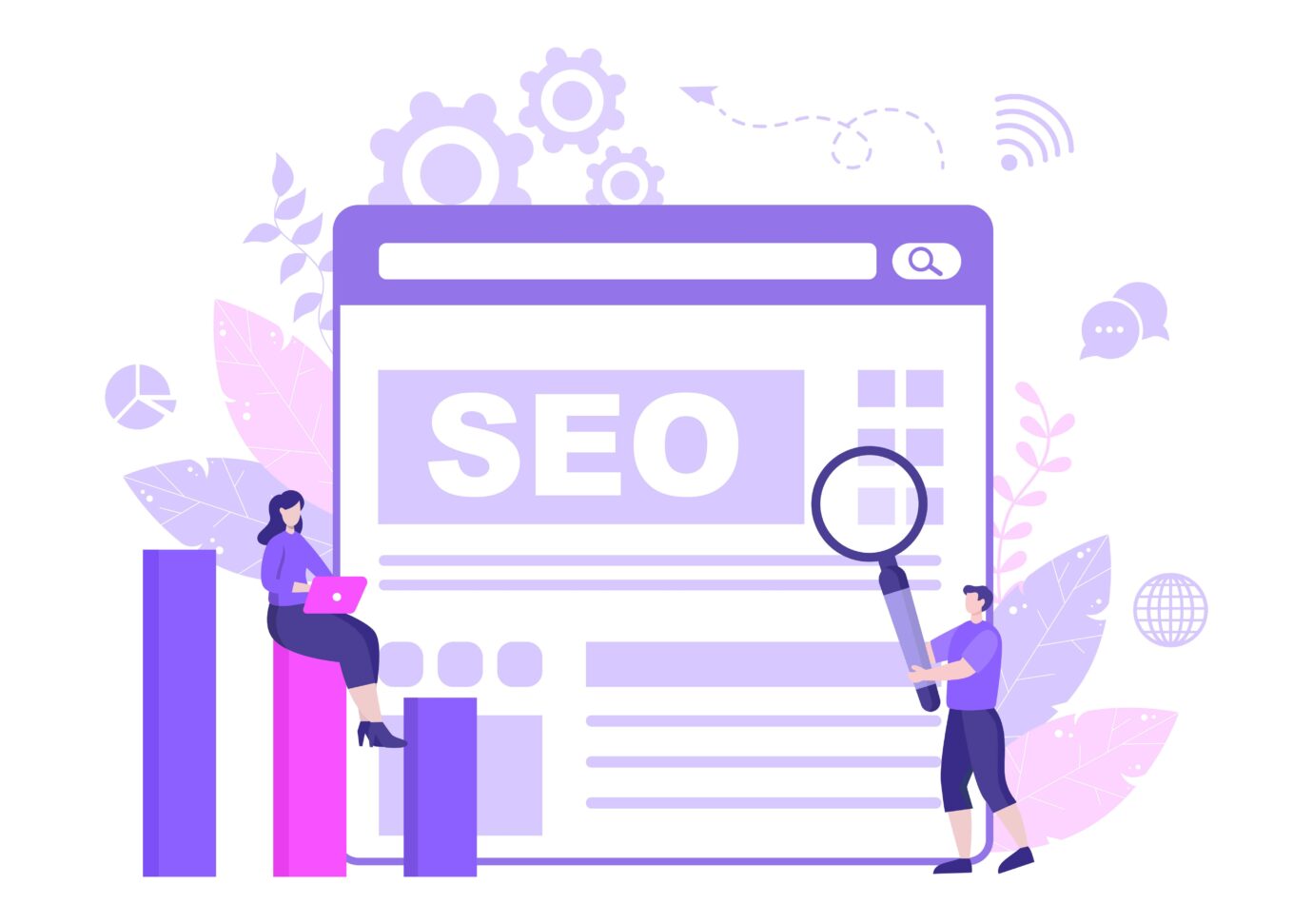 2023.09.01WEB広告
2023.09.01WEB広告コンテンツマーケティングのためのSEO記事に重要な「構成」とは?記事作成に重要な構成の作り方や意識したいポイントを紹介!
コンテンツマーケティングを実施する上でのSEO記事とは、Googleなどの検索エンジンで上位表示されることを目的に作成した記事を指します。SEOでは、ユーザーの検索意図に沿って有益な情報を提供することがポイントです。 良質なSEO記事を作るには、「構成」が重要な役割を果たします。しっかりと構成を作ってから記事を書けば、ユーザーにとって価値あるコンテンツになることはもちろん、上位表示も見込めます ただ、そもそも「構成」とは何か、どのように作ればいいのかが分らないという方もいらっしゃると思います。 そこでこの記事では、SEO記事において重要な構成の基礎知識、作り方、意識すべきポイントについて解説していきます。正しい手順でSEO記事を作成し、より多くの人にアクセスしてもらえる記事を目指しましょう。 1.SEO記事に重要な「構成」とは? 構成とは簡単にいうと記事の骨組みのことです。SEO記事における構成には主に以下の要素が含まれます。キーワード 対象ユーザー タイトル 見出し 内容(本文)これらの要素を適切に配置することで伝えたいことが明確になり、読者や検索エンジンにとって価値のある記事にすることができます。また、内容がブレにくくなり、ライティングをスムーズに進められるといったメリットもあります。 ただし、構成は正しい方法で作らなければ効果を最大限発揮できません。キーワードと内容にズレがある場合や、読者のニーズを満たせていない場合は、構成に沿ったライティングをしてもページがGoogle検索結果に上位表示されるのは難しいでしょう。ただ記事の枠組みを作るのではなく、SEO効果を高められるような構成を作ることが重要です。 SEO記事を作るにあたって、良い構成と悪い構成を比較してみましょう。 【良い記事の例】タイトルにgoogleに上位表示させたいキーワードを含み、端的で記事の内容がイメージしやすい。 対象ユーザーがしっかりと絞り込まれている。 見出しが1つにつき1つの要素で作られていて、キーワード含んでいる。 必要な要素が過不足なく盛り込まれており、論理的に整理されている。 hタグが適切に使用されている。 【悪い記事の例】タイトルを読んでも記事の内容が分かりにくい。 対象ユーザーが曖昧。 見出しにGoogleに上位表示させたいキーワードを含んでいない。 内容がバラバラ。必要な要素が抜け落ちている。 hタグが使用されていない。SEO記事向けの構成の作り方を知らなければ、良い例のような構成を作るのは難しいかもしれません。次章ではSEO効果を最大化する構成の作り方をみてみましょう。 2.SEO記事の「構成」の作り方 ここではSEO記事の構成の作り方を解説します。 記事のペルソナを設定する まず、記事のペルソナを設定しましょう。ペルソナとは記事を読む人物像のことであり、誰が記事を読むのかを明確にすることでより的確な記事を作成することができます。ペルソナを設定する際は以下の項目を参考にしてみてください。年齢 性別 職業 年収 趣味 特技 住んでいる地域 一人暮らしか実家暮らしか 趣味嗜好 Googleに上位表示させたいキーワードを選定する ペルソナを設定したら、SEO記事において重要なキーワードを選定しましょう。キーワードに沿って構成を作れば記事の方向性を明確化できます。 自社の商品カテゴリや注力商品に関連するキーワード、商材・サービスにニーズのあるユーザーが検索しそうなキーワードをイメージして選定します。検索回数は重視しすぎず、施策優先度を決める材料のひとつとしましょう。 キーワード選定は最終的に上位表示させたい単語を軸キーワードとして置き、サジェストキーワードを選んでいく方法がおすすめです。 サジェストキーワードは検索窓にキーワードを入力したときに表示される「検索候補」のことで、例えば、「コンテンツSEO」という軸キーワードを上位表示させたい場合、「コンテンツSEO 事例」「コンテンツSEO やり方」「コンテンツSEO メリット」といったキーワードを選びます。サジェストキーワードを活用することでキーワード選定を効率的にでき、ユーザーの検索意図も見えやすくなります。また、軸キーワードより競合性が低いため、比較的上位表示を狙いやすいのもメリットです。記事数や流入数が増えればWebサイトの評価が上がり、軸キーワードの上位獲得も目指せるでしょう。 上位表示されているWebサイトの強さ(大手ECサイトが並んでいないかなど)やページの数、医療や法律など高度な専門知識が必要とされるテーマかどうかなども考慮して、難易度が高すぎないキーワードを選定すればより効率的に成果を上げやすいでしょう。 必要な情報を過不足なく収集する 記事に必要な情報を過不足なく収集しましょう。ペルソナが何故そのキーワードで検索するのか、悩みや疑問を解消するためにはどのような情報が必要なのかを考え、情報を収集します。 インターネットや書籍、専門家へのインタビューなどを活用して、正確かつ信頼性の高い情報を収集することが大切です。個人ブログやSNSは信ぴょう性の判断が難しいため、行政や研究機関が発信している情報を参考にするといいでしょう。 <信頼性の高いWebサイト>政府が提供している情報 例:厚生労働省、総務省など 研究機関のデータ 例:CiNii 専門家が発信している情報 例:クリニック、税理士事務所など 情報を論理的な流れに整理する 収集した情報を論理的な流れに整理しましょう。序論、本論、結論といったように論理的な流れを作り出すことで、記事に納得感を持たせることができます。また、段落や見出しを使って情報を整理することで、読者にとってもGoogleにとってもより分かりやすい記事になるためSEO効果が見込まれます。 見出しを作成する 次に、記事の見出しを作成しましょう。見出しを適切に設定することで記事の大枠をスムーズに理解することができるので、読みやすい記事になります。見出しは章の内容が一目で分るように端的に言い表すことが大切です。また、見出しにキーワードを含めればSEO的にも有利な記事を作成することができるでしょう。 タイトルを決める 最後に、記事のタイトルを決めましょう。タイトルは読者が記事を読むかを決める大切な要素なので、魅力的なものであることが重要です。タイトルを決める際にはキーワードを含める、興味を引くような表現を使用するといったことを意識しましょう。 3.構成を作る際に意識したいポイント ここでは、SEO記事の構成を作る際に意識したいポイントについて解説します。 ユーザー目線で考える SEO記事を作成するにあたって最も重要なことは、読者であるユーザー目線で考えることです。つまり、検索エンジンで検索して記事を見つけた人たちが、その記事を読んで満足するかどうかを考えなければなりません。 例えば、記事のタイトルや見出しを最適化し内容がすぐに理解できるようにする、ユーザーが記事を読み進めやすいように箇条書きや図形を使うといった工夫をしましょう。また、SEO対策を意識したキーワードを多用しすぎず、読みやすさを重視した自然な文章を書くことも大切です。 オリジナル要素を盛り込む SEO記事は他の記事と差別化するために、オリジナルの要素を盛り込むことが大切です。筆者自身の体験談や、取材した内容などの独自の情報がある記事はユーザーが読む価値を感じ、共有してもらう可能性も高まります。 他の記事にはない情報や知識を提供する、独自の調査結果やデータを取り上げる、独自のノウハウや考え方を提供することを意識すれば、記事にオリジナリティを持たせられるでしょう。 近年、Googleのレンダリングと呼ばれる「HTMLやJavaScriptをWebサイトとして閲覧できるよう変換する」技術が上がっています。ユーザーが目で見るのと同じように画像も理解できるようになってきているため、独自の図形やイラストを使ってわかりやすく説明するのもおすすめです。 1章につき要点は1つ 1つの章につき、要点を1つに絞ることが重要です。例えば、1つの章の中でAのメリットとBのメリットを説明する、Aの使い方と注意点を説明すると全体的にまとまりが無くなり、分かりにくい記事になってしまいます。 伝えたいポイントが2つ以上ある場合は、章を分けましょう。 hタグを適切に使用する 構成を作る際にhタグを適切に使用することも重要です。hタグは見出しを表すために使われるHTMLタグで、読者だけでなく検索エンジンにも文章構造を分りやすく伝える役割があります。 h1からh6までの6つの階層があり、大見出しにあたるh1はタイトル、中見出しにあたるh2は章題、小見出しにあたるh3は節題に使用することが基本です。h4以降は細かな解説や補足がある場合に追加します。 SEOにおいて、hタグにキーワードを多く含めた方が効果的だとする説もありますが、直接的な影響はないと考えた方がよいでしょう。しかし、タイトルや見出しにキーワードが含まれることでユーザーの目を引き、クリック率が高まり、間接的に検索順位が上がることはあるかもしれません。 ただし、キーワードを無理やり入れると読み手に不自然に感じられてしまうため、自然な表現を心がけるようにしましょう。 5.まとめ SEO記事を作る際は構成を作ることが大切です。正しく構成を作れば情報の抜け漏れが無くなる、内容がブレにくくなるなどのメリットがあり、より良質なSEO記事を作成できます。 構成は以下の手順で作成しましょう。記事の読み手となるペルソナを設定する キーワードを選定する 必要な情報を過不足なく収集する 情報を論理的な流れに整理する 見出しを作成する タイトルを決めるユーザー目線で考えて必要な情報を収集する、記事にオリジナル要素を盛り込み差別化する、hタグを適切に使用し読みやすい記事にすることを意識して構成を作ればより良質でSEO効果の高い記事になるでしょう。
 2023.08.29WEB広告
2023.08.29WEB広告88.2%がクリエイティブを継続活用したいと回答!【コンテンツのリッチ化について企業のWeb担当者108名にアンケート調査を実施】
今やコンテンツマーケティングは企業にとって欠かせないWeb施策のひとつとなった。多くの企業がコンテンツマーケティングに取り組むなか、情報量の増加、ユーザーの価値観変化などを背景に、求められるコンテンツもまた変動しているようだ。 従来のテキスト表現だけに留まらず、リッチなコンテンツが注目を集めている。画像や動画などのさまざまな表現を用いることで、どのような効果が得られるのか。 今回は、コンテンツマーケティングを実施している企業のWeb担当者にアンケート調査を行った。アンケート回答者:コンテンツマーケティングを実施している年商10億円以上の企業のWeb担当者アンケート実施日:2023/7/14~2023/7/15アンケート回答者の属性はこちら。 コンテンツマーケティングの実施状況 コンテンツマーケティングの1カ月あたりの平均予算を教えてください。コンテンツマーケティングに月50万円以上の予算をかけている企業が83.8%と8割を超える結果となった。月300万円以上の企業も12.6%と一定数みられる。また、BtoC企業の方が、BtoB企業より予算が少ない傾向も。 過去1年間に作成したWebコンテンツを全て選択してください。全体的にお役立ち情報やSEO記事、企業情報などのWebコンテンツを制作した企業が多く、BtoB企業では特にお役立ち情報の制作に力を入れている企業が多くみられる。一方、BtoC企業ではSEO記事を制作する企業が60.0%と突出して、集客に注力しているようだ。 過去1年間に作成したWebコンテンツの平均文字数についてお答えください。複数あてはまる場合は、最も多く取り組んだものを選択してください。2,000字未満のWebコンテンツを制作している企業は6.5%と少なく、3,000字以上の企業が61.1%で大半を占める。コンテンツマーケティングを実施している企業は、文字数を重視する傾向があるようだ。 コンテンツのリッチ化への対応状況 過去1年間に作成したWebコンテンツにはどのようなクリエイティブを活用しましたか?当てはまるものをすべてお答えください。Webコンテンツに活用したクリエイティブでは、「図解イラスト」(65.7%)が最も多い結果となった。次いで、「メイン画像」が54.6%、「その他のイメージ画像」が48.1%と続く。クリエイティブを活用していない企業は0.9%でほぼない状態。 テキストだけでは分かりにくい情報も、ビジュアルを用いることで表現力が上がり、ユーザーに対してわかりやすく伝えられるメリットがある。Webコンテンツ制作ではクリエイティブの活用が必須と捉えられているようだ。 Webコンテンツにクリエイティブを活用した理由をすべてお答えください。画像や動画はテキストより注意を惹きつけやすいため、「Webサイトへの滞在時間アップ」を目的とする企業が55.9%でトップ。また、近年「Googleのレンダリング」の処理技術が上がり、クローラーは画像やJavaScriptも高い精度で認識するようになっている。Googleがリッチなコンテンツを評価できるようになった背景から、クリエイティブを活用した企業も多いようだ。 クリエイティブを活用したWebコンテンツを何に利用していますか?BtoB企業は、一般的にユーザーの検討期間が長いため、リード獲得や顧客育成に向いている「メルマガ」(51.0%)や「ホワイトペーパー」(52.9%)に活用する企業が多い結果となった。BtoC企業もCRM施策として「メルマガ」を活用する企業が多くみられるが、拡散に向いている「SNS」(40.0%)に流用する企業も一定数占める。 今後もWebコンテンツにクリエイティブを活用したいですか?今後もWebコンテンツにクリエイティブを活用したいか聞いたところ、49.5%が「継続したい」、38.7%が「やや継続したい」と回答。合わせて約9割にあたる88.2%のWeb担当者がクリエイティブを活用したリッチなコンテンツ制作を続けていきたい意思を示している。 コンテンツマーケティングの今後 過去1年間、Webコンテンツ制作に取り組んで感じた課題があればすべてお答えください。Webコンテンツ制作の課題を聞いたところ、1位が「リピート率が上がらない」が50.9%、2位が「他社と差別化が難しい」45.4%、3位が「コンテンツの質が低いと感じる」42.6%という結果になった。 コンテンツが飽和状態になりつつある昨今、ユーザーの興味を引き、関係性を構築できるリッチなコンテンツ制作に頭を悩ませる担当者が多い状況が見受けられた。 今後のWebコンテンツ制作で重要だと思われることは何ですか?今後のWebコンテンツ制作では「文章のクオリティ」(62.0%)や、「クリエイティブを用いた表現」(54.6%)を重要だと考えるWeb担当者が多く、特にコンテンツの質にこだわりたい意向を持っていることが見て取れる。 日々、大量の情報に触れ、情報リテラシーが向上するユーザーは増加している。今後、質の低いコンテンツは見られなくなる傾向が強まるだろう。そういった背景もあり、企業はよりクオリティの高い、表現力豊かなコンテンツ制作を重要と考える必要がある。 ECマーケティング社のロイヤルコンテンツ 従来のコンテンツマーケティングでは、コンテンツを量産し、いかに多くのユーザーを集客するかが重要視されてきましたが、今回のアンケート調査から「コンテンツの“量”より“質”にこだわりたい」「単にユーザーを集客するだけでなく、ユーザーとの関係性を深めたい」といった企業の意向が明らかとなりました。 そのような背景から、Webコンテンツ制作にクリエイティブを活用している企業が多いものの、他社との差別化やクオリティに課題を感じる担当者は少なくないようです。コンテンツの取り組みは、効果発生に一定の時間を要する施策であることから、対応スキル・リソースが社内にない、現状のコンテンツに課題を感じている場合は、実績のある専門家へ速やかに外注するほうが事業の成長・ゴールへの近道かもしれません。 当社ECマーケティング社では、「ロイヤルコンテンツサービス」を提供しています。ブランドストーリーや商品利用ガイド、お客様の声など、情報リテラシーの高いユーザーが満足するクオリティの高い「ロイヤルコンテンツ」を作成し、企業への信頼感を醸成します。 大手通販サイトの事例 月間PV数百万規模のECサイトにおいて、ロイヤルコンテンツ接触状況で検証した結果、特定の項目でユーザーの行動に差が出ました。 上記はロイヤルコンテンツ公開後4カ月間のアクセス状況を観察したものです。 ロイヤルコンテンツに接触したユーザーと、しなかったユーザーではコンバージョン率や平均PVには差が見られませんでしたが、平均購入額において全期間で接触ユーザーに優位性が現れています。期間中、最大206%、平均で168%、購入額の差が出ていました。 このことからも、質の高いコンテンツで企業やサービス・商品への理解を深め、信頼を築くことは、ユーザーの購入意欲・関心に良い刺激を与えることがうかがえます。 これまで400社以上の大手企業へのコンサルティング実績で培ったノウハウを活かし、コンテンツマーケティングを成功に導きます。成果をさらに加速させたいと悩まれている方は、ぜひ一度当社にご相談ください。
 2023.03.07WEB広告
2023.03.07WEB広告【実録】Google広告アカウント強制停止~審査承認までの道のり~
猫はヒトが隠したものを探しあてるのが得意です。 そう、意外とよく見ているのです。ヒトだけでなく、マーケティングも・・・ ご無沙汰してます、「隣の席のニャーケッター」帰ってきました! 猫目線で、webマーケティング、広告、現場で起きているリアルなアレコレを気まぐれに発信。 「あるある!」「ニャんと!」共感・気づきを発信できるようがんばるのニャ。 [word_balloon id="unset" src="https://www.ecmarketing.co.jp/contents/wp-content/uploads/2022/03/icon_white-1-290x300.jpg" size="M" position="L" name_position="under_avatar" radius="true" balloon="talk_2" balloon_shadow="true"]大変!大変! 配信中のGoogle広告アカウントが急に停止されてしまったにゃ!昨日まで正常に稼働していたのに、なぜにゃん?![/word_balloon] ♣♣♣♣♣♣♣♣♣♣♣♣♣♣♣♣♣♣♣♣♣♣♣♣♣♣♣♣♣ 今回は「Google広告ビジネスオペレーションの適格性確認に対する再審査請求」 について、警告から審査、承認・再開までの経緯を紹介する。 ここで重要なのは、本事例は「広告代理店」としての対応方法だ。 広告主が自ら広告出稿をしている場合と、委託された広告代理店とでは 審査時に申請する二人称の対象が変わってくる。 既出のネット情報は「広告主」としての内容が多いため、取り上げることにした。 【1】Google広告ビジネスオペレーションの適格性確認とは? ユーザに安全な広告を提供するためにGoogleが行っている広告主の身元確認 段階的に導入されているため、すべてのアカウントに一斉に通知が 送られているわけではない。ただし下記は優先されている模様。 ・商品、品物、サービスの宣伝 ・情報・注意喚起・教育に関するコンテンツの宣伝 例:教育、調査統計、医療経済、慈悲活動や社会貢献 etc. ・規制産業に関連するコンテンツの宣伝 例:ギャンブル、ゲーム、金融、ヘルスケア Googleの判断で身元確認の書類を送る必要が出る場合も。 【2】Google警告から広告再開までの流れ 管理画面にGoogleからの警告(アラート)が出た日から起算して 承認までの時系列をまとめてみた。1日目 【1回目】の事業運営の確認フォーム送信6日目 Google管理画面に再び「事業運営不承認」の警告が表示される。Googleサポートに相談しながら回答し【2 回目】の事業運営の確認フォームを送信。7日目 Google広告アカウント停止。同時に「事業運営の確認に失敗」のメールがくる。12日目 Googleサポートへ相談。審査部署が異なること、審査は時間を要するため待つよう促される。14日目 Googleへ審査状況を問合せ。19日目 再度Googleへ審査状況確認依頼の問合せ21日目 Googleから返答が来るも一切回答できないという旨の内容で進展なし22日目 【3回目】の事業運営の確認フォームを送信。前回のの内容を加味しつつ広告主と弊社の関係性を示すため 2社間の押印済契約書PDFを添付23日目 審査承認の通知とともに掲載再開【3】事業運営確認フォームはどんな内容か? 事業運営確認フォームにはいくつか質問事項があり、単一選択、複数選択、自由回答いずれかで答えていく形式となっている。 今回、承認に至るまで計3回フォーム送信をしたうち、1回目と2回目は同じ内容と記憶する。 3回目は一部新しい質問が追加されていた。 【4】事業運営確認フォームの質問事項の内容と回答例 1、2回目のフォーム内容は共通で、下記は2回目Googleサポートに相談しながら送信した回答例である。 1.広告アカウントID 2.広告アカウントIDと関連付けられているウェブサイト 【回答】広告対象サイトを記入 3.広告アカウントIDに関連付けられている会社名 【回答】広告主の社名ではなく代理店である自分の社名を記載 以下は上記最初の質問で指定した会社(以後、「会社」)とウェブサイト(以後、「ウェブサイト」)に関するものです。 4.「会社」のビジネスモデルを説明してください。 【回答】広告主のことではなく代理店である自社について書くこと 1回目は広告主について回答したのが審査不承認につながったと思われる。 5.「会社」は法的に登録された事業体ですか。 【回答】「会社」の法的登録の詳細を記入 6.「会社」にその他の名称があれば記入※略称などのこと 7.消費者が「ウェブサイト」で宣伝されている商品やサービスをどのように入手できるかについての説明してください。「会社」や別のビジネスとのやり取りなど、すべてのステップを記入。 【回答】消費者、ウェブサイト、広告主、代理店(自社)これらの言葉を交えてユーザが広告を通じて購入または申込を経て入手する旨を記載すると良い。 8.「ウェブサイト」での宣伝に対して「会社」に支払われる報酬の形態を選択。 【回答】代理店としての運用手数料における課金形態。媒体費の20%であれば『広告予算のに基づく報酬性』を選ぶ。 9.貴社の「ウェブサイト」での「会社」の宣伝について最もよく表しているものを選択。 【回答】「貴社」は代理店である自社を指す。この質問はアフィリエイトなのか、販売代理店なのか、ブランド所有者か、立ち位置を聞かれているが、通常の広告代理店の関係であれば『その他』を選択するのが適しているが、次の質問の回答が必要。 「ウェブサイト」を使って宣伝している「会社」について、「それ以外」を選択されました。宣伝しているかいしゃの詳細(販売の目標到達プロセスに関与する別のビジネスとの関係性など)を記入 【回答】広告主と契約を交わしている代理店 という回答が適切と思われる。 10.「ウェブサイト」で宣伝している商品/サービスについて、販売目標到達プロセスのどの部分を「会社」が担当しているか。 【回答】ブランディング~CRMまでの項目を単一選択。広告代理業のみであればブランディング~見込み顧客のコンバージョンまでを「会社」で選択、が適切と考える。 なお「別のビジネス」とは、例えば外部発注している場合を指し、該当があれば次の質問で関係性を記入する必要がある。11.消費者が「ウェブサイト」でやり取りする際に仕様するコミュニケーションチャネルはどれか。12.「会社」は「ウェブサイト」で宣伝している商品/サービスの直接的な提供者か。別のビジネスが商品/サービスを提供していると回答されました。直接的な提供者の名前とウェブサイト、関係性を記入してください。 【回答】適切な回答は、直接的な提供者→広告主の社名¦ウェブサイト→広告対象サイト¦関係性→広告運用の直接契約をしている広告代理店3回目は、2回目の内容に新しい質問がいくつか追加されていた。下記はその質問内容と回答例だ。 1.「会社」の担当氏名と役職、メールアドレス 2.「会社」の従業員数 【回答】ここでは自分自身と自社の情報を記入すること。 3.「ウェブサイト」で宣伝している商品/サービスを提供するために必要なライセンスまたは証明書は何か。(単一選択) 4.重要と思われる情報または意見を自由記述で。 【回答】自社の立ち位置、あくまで広告主に代わって広告出稿をしている代理店である旨を改めて説明を記載。また、Googleからの要請はなかったが、広告主と自社間で交わした広告運用業務の契約書を添付した。 【5】審査承認フローに対し思うこと ポイント1 審査基準は公開されておらず、Googleサポートも把握していない点。ネットにも情報がないため手探りだった。 あくまで推測だが、承認の決め手は自由回答欄の補足説明記と、契約書の添付だったように思える。 ※フォームには個人情報を含んだものを添付しないよう記載されていたが、他に立ち位置を証明できるものがない。 ポイント2 結果的に計3回確認申請をしたわけだが、審査結果には詳細がないため、どの回に対する結果なのか判断できない点も苦労を極めた。 Googleサポート曰く、フォーム送信後5~7日待つことを推奨されたが、改めて時系列を見る限り、送信後2日経過しても結果が来なければ次アクションに出て良いと考える。 ポイント3 質問文中に含まれる「会社」「別のビジネス」の対象が判断しづらい点だ。 私のように、広告代理店という立場だと、広告主・自社どちらを指しているか、後に続くすべての回答に影響するからだ。 出だしの判断を誤れば申請1回分をロスしてしまう。 これにはGoogleサポートも困惑する場面が多々あり、事実、その回は審査に落ちている。 今回の件はホスピタリティの高さを誇るGoogleらしくない一面を見た気がする。 (言い忘れたが私はGoogle信者だ) --------------------------------------------------------------------------------------------------- 愛するGoogle様へ Google広告は、広告主だけでなく多くの広告代理店も利用しています。 そのため、フォーム送信者が広告主か代理店かを冒頭で確認し それぞれに合わせた質問事項に最適化いただけると助かります。 --------------------------------------------------------------------------------------------------- 本コラムがGoogle広告審査で困っているマーケッターの参考になれば幸いだ。>>>ニャーケッターのその他の記事を見る<<<

















